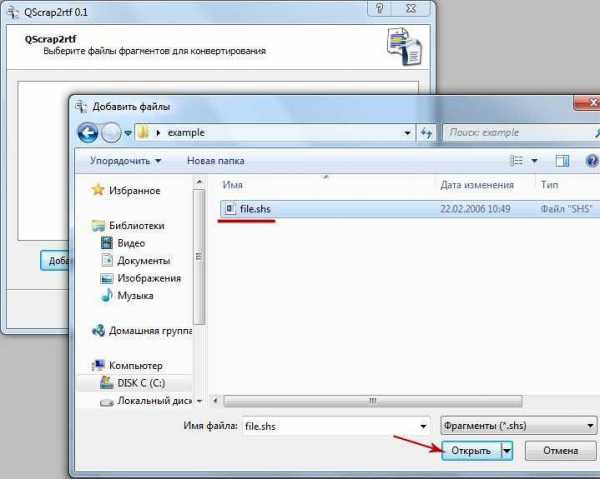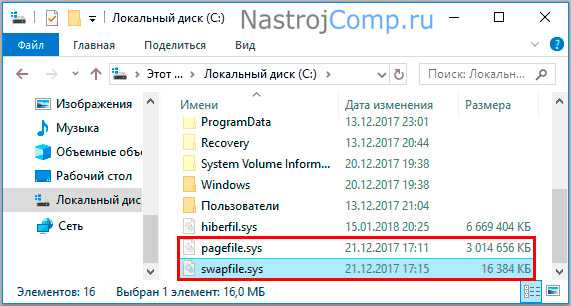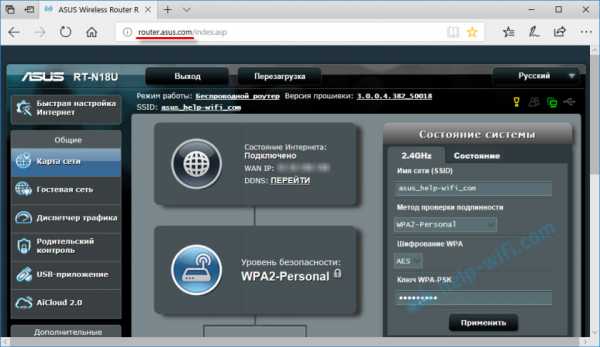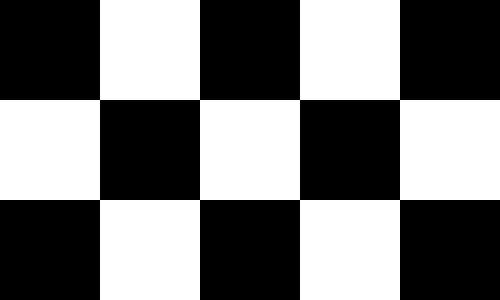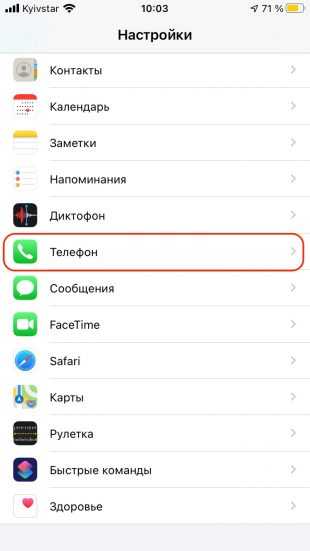Знаки которых нет на клавиатуре копировать
| · | Оператор точка | Alt + 0183 | ⋅ | · | ⋅ |
| ∘ | Кольцевой оператор | — | ∘ | ∘ | — |
| ⋆ | Оператор звезда | — | ⋆ | ⋆ | — |
| ⊙ | Оператор точка в круге | — | ⊙ | ⊙ | — |
| ⊚ | Оператор круг в круге | — | ⊚ | ⊚ | — |
| ⊛ | Оператор звездочка в круге | — | ⊛ | ⊛ | — |
| − | Знак минус | — | − | − | − |
| ± | Знак плюс-минус | Alt + 0177 | ± | ± | ± |
| ∓ | Знак минус-плюс | — | ∓ | ∓ | — |
| ∔ | Знак точка-плюс | — | ∔ | ∔ | — |
| × | Знак умножения | Alt + 0215 | × | ✕ | × |
| ÷ | Знак деления | Alt + 0247 | ÷ | ÷ | ÷ |
| ∞ | Знак бесконечность | — | ∞ | ∞ | ∞ |
| ⊥ | Знак перпендикулярно | — | ˔ | ⊥ | ⊥ |
| ∼ | Оператор тильды (подобно) | Alt + 126 | ∼ | ∼ | ∼ |
| ∽ | Знак обратная тильда | — | ∽ | ∽ | — |
| ≁ | Знак не тильда | — | ≁ | ≁ | — |
| ≂ | Знак минус тильда | — | ≂ | ≂ | — |
| ≃ | Знак асимптотически равный | — | ≃ | ≃ | — |
| ≄ | Знак не асимптотически равный | — | ≄ | ≄ | — |
| ≈ | Знак почти равный | — | ≈ | ≈ | ≈ |
| ≉ | Почти не равный | — | ≉ | ≉ | — |
| ≊ | Равный или почти равный | — | ≊ | ≊ | — |
| ≋ | Тройная тильда | — | ≋ | ≋ | — |
| ≌ | Знак все равны | — | ≌ | ≌ | — |
| ≅ | Знак приблизительно равный | — | ≅ | ≅ | ≅ |
| ≆ | Знак фактически равный | — | ≆ | ≆ | — |
| ≇ | Знак фактически не равный | — | ≇ | ≇ | — |
| ≠ | Знак не равно | — | ≠ | ≠ | ≠ |
| > | Знак больше | Alt + 62 | > | > | > |
| < | Знак меньше | Alt + 60 | < | < | < |
| ≤ | Знак меньше или равно | — | ≤ | ≤ | ≤ |
| ≥ | Знак больше или равно | — | ≥ | ≥ | ≥ |
| ≦ | Меньше, чем над равно | — | ≦ | ≦ | — |
| ≧ | Больше, чем над равно | — | ≧ | ≧ | — |
| ≨ | Менее чем, но не равны | — | ≨ | ≨ | — |
| ≩ | Больше чем, но не равны | — | ≩ | ≩ | — |
| ≮ | Не меньше чем | — | ≮ | ≮ | — |
| ≯ | Не больше чем | — | ≯ | ≯ | — |
| ⋦ | Меньше чем, но не эквивалентны | — | ⋦ | ⋦ | — |
| ⋧ | Больше чем, но не эквивалентны | — | ⋧ | ⋧ | — |
| ⋖ | Менее чем с точкой | — | ⋖ | ⋖ | — |
| ⋗ | Больше чем с точкой | — | ⋗ | ⋗ | — |
| ≰ | Ни меньше, ни равный | — | ≰ | ≰ | — |
| ≱ | Ни больше, ни равный | — | ≱ | ≱ | — |
| ⋜ | Равно или меньше чем | — | ⋜ | ⋜ | — |
| ⋝ | Равно или больше чем | — | ⋝ | ⋝ | — |
| ≲ | Меньше чем или эквивалентно | — | ≲ | ≲ | — |
| ≳ | Больше чем или эквивалентно | — | ≳ | ≳ | — |
| ≴ | Не меньше чем не эквивалентный | — | ≴ | ≴ | — |
| ≵ | Не больше чем не эквивалентный | — | ≵ | ≵ | — |
| ≶ | Меньше чем или больше чем | — | ≶ | ≶ | — |
| ≷ | Больше чем или меньше чем | — | ≷ | — | — |
| ≸ | Ни меньше чем, ни больше чем | — | ≸ | ≸ | — |
| ≹ | Ни больше чем, ни меньше чем | — | ≹ | ≹ | — |
| ⋚ | Меньше и равно или большей чем | — | ⋚ | ⋚ | — |
| ⋛ | Больше и равно или меньше чем | — | ⋛ | ⋛ | — |
| ≡ | Знак тождественно | — | ≡ | ≡ | ≡ |
| ≢ | Знак не идентично | — | ≢ | ≢ | — |
| ∾ | Перевернутая ленивая s | — | ∾ | ∾ | — |
| ∿ | Синусоидальная волна | — | ∿ | ∿ | — |
| ≀ | Сплетение | — | ≀ | ≀ | — |
| ≍ | Знак эквивалентно | — | ≍ | ≍ | — |
| ≭ | Не эквивалентно | — | ≭ | ≭ | — |
| ≎ | Геометрически эквивалентный | — | ≎ | ≎ | — |
| ≏ | Знак различие между | — | ≏ | ≏ | — |
| ≣ | Строго эквивалентный | — | ≣ | ≣ | — |
| ≪ | Гораздо меньше, чем | — | ≪ | ≪ | — |
| ≫ | Гораздо больше, чем | — | ≫ | ≫ | — |
| ⋘ | Много меньше чем | — | ⋘ | ⋘ | — |
| ⋙ | Много больше чем | — | ⋙ | ⋙ | — |
| ≬ | Знак между | — | ≬ | ≬ | — |
| ¬ | Знак отрицание (скобка) | Alt + 0172 | ¬ | ¬ | ¬ |
| ∀ | Для всех | — | ∀ | ∀ | ∀ |
| ∂ | Частичный дифференциал | — | ∂ | ∂ | ∂ |
| ∃ | Существует | — | ∃ | ∃ | ∃ |
| ∄ | Не существует | — | ∄ | ∄ | — |
| ∆ | Инкремент | — | ∆ | ∆ | — |
| ∇ | Оператор набла | — | ∇ | ∇ | ∇ |
| ∈ | Элемент из | — | ∈ | ∈ | ∈ |
| ∉ | Не элемент из | — | ∉ | ∉ | ∉ |
| ∋ | Cодержит в качестве члена | — | ∋ | ∋ | ∋ |
| ∌ | Не содержит как член | — | ∌ | ∌ | — |
| ∏ | N-ичный продукт | — | ∏ | ∏ | ∏ |
| ∐ | N-ичный побочный продукт | — | ∐ | ∐ | — |
| ∑ | N-ичное суммирование | — | ∑ | ∑ | |
| √ | Квадратный корень | Alt + 251 | √ | √ | √ |
| ∛ | Кубический корень | — | ∛ | ∛ | — |
| ∜ | Четвертый корень | — | ∜ | ∜ | — |
| ∝ | Знак пропорционально | — | ∝ | ∝ | ∝ |
| ∁ | Знак дополнение | — | ∁ | ∁ | — |
| ∠ | Угол | — | ∠ | ∠ | ∠ |
| ∟ | Прямой угол | — | ∟ | ∟ | — |
| ⊾ | Прямой угол с дугой | — | ⊾ | ⊾ | — |
| ∡ | Измеренный угол | — | ∡ | ∡ | — |
| ∢ | Сферический угол | — | ∢ | ∢ | — |
| ∣ | Разделять | — | ∣ | ∣ | — |
| ∤ | Не разделять | — | ∤ | ∤ | — |
| ∥ | Параллельно | Alt + 186 | ∥ | ∥ | — |
| ∦ | Не параллельно | — | ∦ | ∦ | — |
| ∧ | Логическое «И» | — | ∧ | ∧ | ∧ |
| ∨ | Логическое «ИЛИ» | — | ∨ | ∨ | ∨ |
| ∩ | Пересечение | — | ∩ | ∩ | ∩ |
| ∪ | Союз (объединение) | — | ∪ | ∪ | ∪ |
| ∫ | Интеграл | — | ∫ | ∫ | ∫ |
| ∬ | Двойной интеграл | — | ∬ | ∬ | — |
| ∭ | Тройной интеграл | — | ∭ | ∭ | — |
| ∮ | Контурный интеграл | — | ∮ | ∮ | — |
| ∯ | Поверхностный интеграл | — | ∯ | ∯ | — |
| ∰ | Интеграл объема | — | ∰ | ∰ | — |
| ∱ | Интеграл по-часовой | — | ∱ | ∱ | — |
| ∲ | Интеграл, контур по-часовой | — | ∲ | ∲ | — |
| ∳ | Интеграл, контур пpотив часовой | — | ∳ | ∳ | — |
| ≺ | Предшествовать | — | ≺ | ≺ | — |
| ≻ | Преуспевать | — | ≻ | ≻ | — |
| ⊀ | Не предшествует | — | ⊀ | ⊀ | — |
| ⊁ | Не преуспевает | — | ⊁ | ⊁ | — |
| ≼ | Предшествует или равный | — | ≼ | ≼ | — |
| ≽ | Преуспевает или равный | — | ≽ | ≽ | — |
| ≾ | Предшествует или эквивалентный | — | ≾ | ≾ | — |
| ≿ | Преуспевает или эквивалентный | — | ≿ | ≿ | — |
| ⋞ | Равно или предшествует | — | ⋞ | ⋞ | — |
| ⋟ | Равно или успешно | — | ⋟ | ⋟ | — |
| ⋠ | Не предшествует или равно | — | ⋠ | ⋠ | — |
| ⋡ | Не успешно или равно | — | ⋡ | ⋡ | — |
| ⋨ | Предшествует, но не эквивалентны | — | ⋨ | ⋨ | — |
| ⋩ | Успешно, но не эквивалентны | — | ⋩ | ⋩ | — |
| ⊰ | Предшествует под отношением | — | ⊰ | ⊰ | — |
| ⊱ | Преуспевает под отношением | — | ⊱ | ⊱ | — |
| ⋎ | Вьющийся логический ИЛИ | — | ⋎ | ⋎ | — |
| ⋏ | Вьющийся логический И | — | ⋏ | ⋏ | — |
| ∴ | Следовательно | — | ∴ | ∴ | ∴ |
| ∵ | Поскольку | — | ∵ | ∵ | — |
| ∶ | Соотношение | — | ∶ | ∶ | — |
| ∷ | Пропорция | — | ∷ | ∷ | — |
| ∸ | Точка минус | — | ∸ | ∸ | — |
| ∹ | Избыток | — | ∹ | ∹ | — |
| ∺ | Геометрическая пропорция | — | ∺ | ∺ | — |
| ∻ | Гомотетичный | — | ∻ | ∻ | — |
| ≐ | Приближается к пределу | — | ≐ | 𢉐 | — |
| ≑ | Геометрически равный | — | ≑ | ≑ | — |
| ≒ | Приблизительно равный или образ | — | ≒ | ≒ | — |
| ≓ | Образ или приблизительно равный | — | ≓ | ≓ | — |
| ≔ | Двоеточие равно | — | ≔ | ≔ | — |
| ≕ | Равно двоеточие | — | ≕ | ≕ | — |
| ≖ | Кольцо в равно | — | ≖ | ≖ | — |
| ≗ | Кольцо равно | — | ≗ | ≗ | — |
| ≘ | Соответствует | — | ≘ | ≘ | — |
| ≙ | Оценка | — | ≙ | ≙ | — |
| ≚ | Равноугольный | — | ≚ | ≚ | — |
| ≛ | Звезда равно | — | ≛ | ≛ | — |
| ≜ | Дельта равно | — | ≜ | ≜ | — |
| ≝ | Равно по определению | — | ≝ | ≝ | — |
| ≞ | Измеренный | — | ≞ | ≞ | — |
| ≟ | Подвергнутый сомнению равный | — | ≟ | ≟ | — |
| ⊂ | Подмножество | — | ⊂ | ⊂ | ⊂ |
| ⊃ | Супермножество | — | ⊃ | ⊃ | ⊃ |
| ⊄ | Не подмножество | — | ⊄ | ⊄ | ⊄ |
| ⊅ | Не супермножество | — | ⊅ | ⊅ | — |
| ⊆ | Подмножество или равный | — | ⊆ | ⊆ | ⊆ |
| ⊇ | Супермножество или равный | — | ⊇ | ⊇ | ⊇ |
| ⊈ | Ни подмножество, ни равный | — | ⊈ | ⊈ | — |
| ⊉ | Ни супермножество ни равный | — | ⊉ | ⊉ | — |
| ⊊ | Подмножества с не равным | — | ⊊ | ⊊ | — |
| ⊋ | Супермножество с не равным | — | ⊋ | ⊋ | — |
| ⊌ | Мультимножество | — | ⊌ | ⊌ | — |
| ⊍ | Умножение мультимножества | — | ⊍ | ⊍ | — |
| ⊎ | Союз мультимножества | — | ⊎ | ⊎ | — |
| ⋐ | Двойное подмножество | — | ⋐ | ⋐ | — |
| ⋑ | Двойное супермножество | — | ⋑ | ⋑ | — |
| ⋒ | Двойное пересечение | — | ⋒ | ⋒ | — |
| ⋓ | Двойное объединение | — | ⋓ | ⋓ | — |
Символы на клавиатуре: хотим печатать всё!

Если опустить взгляд чуть ниже экрана монитора, то можно увидеть разные символы на клавиатуре, которые, тем не менее, выглядят очень знакомыми. Они используются, как ни странно, для того, чтобы печатать, а этим занятием человечество увлекается уже достаточно давно.
Еще в 1868 году миру представили пишущую машинку (хотя пытались это сделать еще веком ранее), буквы на ней были расположены в алфавитном порядке, и людям понадобилось 22 года, чтобы устранить это неудобство. В свою очередь в 1890 года, появилась раскладка QWERTY, которая перекочевала на современные клавиатуры.
Таким образом, состав и расположение основных символов вырабатывались годами, и с течением времени человечество не придумывало что-то радикально новое в этом плане, а лишь совершенствовало старое.
Почему же клавиатуры остаются прежними, и не найдётся тот, кто захочет заработать на новизне? Нужно понимать, что крупные компании, производящие технику, должны ориентироваться на широкую аудиторию, поэтому символы и знаки на клавиатуре рассчитаны на самые общие потребности. Чтобы понять производителей, необходимо определить категории людей, которые пользуются компьютерами.
- Обычные пользователи. Им нужно зайти в интернет, проверить почту и в некоторых случаях написать небольшие тексты (сообщения, объявления):

Для этих людей не требуются дополнительные символы на клавиатуре, и даже тех, которые есть, многовато.
- Программисты:

Символы клавиатуры включают в себя основные зарезервированные конструкции многих языков программирования (&, |, #, {} и т.д.). Такие популярнейшие и наиболее широко применяемые языки, как С, С++, Lisp, Java имеют устоявшийся синтаксис, который изначально частично подстраивался под имеющиеся на клавиатуре символы. Поэтому, если сейчас стандартная раскладка существенно изменится, это приведет к значительным неудобствам для программистов, а такое никому не нужно.
- Офисные работники. Данные товарищи в большинстве случаев оперируют цифрами, поэтому их нужды тесно пересекаются с программистскими:

Математические операции, процент и знак доллара – верные спутники каждого отчета.
Стоит ли говорить, что на сегодняшний день компьютером пользуются все и везде. Во многих случаях людям необходимо вводить символы, которых нет на клавиатуре. Это могут быть какие-то научные обозначения или просто более подходящие в конкретной ситуации средства отображения.
Для того чтобы вместить все известные символы понадобились бы тысячи клавиатур, но у клавиш есть замечательное свойство: их можно нажимать по несколько штук сразу. Однако об этом чуть позже.
Мы привыкли к тому, что символ – это что-то визуальное, однако при форматировании текста часто необходимо делать отступы и переносы строк, которые игнорируются браузером при отображении. В этом случае применяют специальные символы. На клавиатуре их нет, а вот в html-коде можно, к примеру, прописать  , что будет означать неразрывный пробел.
Представим другую ситуацию: вы пишете статью об интернет-технологиях и хотите привести примеры тегов языка html. Но вот ведь незадача: вы знаете, как ставить на клавиатуре символы (не маленькие ведь уже), однако браузер воспринимает теги как теги и ничего не отображает. В таком случае на помощь снова приходят спецсимволы.
Иногда перед авторами статей встает замысловатая задачка: как написать символы на клавиатуре, если их на ней нет. Слабые сдаются и применяют ухищрения, называя словами то, что не смогли напечатать. Посвященные же обращаются к спецсимволам и находят то, что нужно:
К примеру, 7 – иудейская звезда; символ на клавиатуре отсутствует, но при написании религиозных текстов очень даже пригодится.
Выше уже были рассмотрены коды спецсимволов языка html, однако существуют и другие способы показать то, что не изображено на клавишах клавиатуры.
Прежде всего, следует упомянуть стандарты кодировок: ASCII, Unicode, UTF-8, которые позволяют не только вводить символы с помощью клавиатуры, но и задавать их программно, когда на экран выводится не число 300, а красивое сердечко (если установлена кодировка ASCII).
Существует способ расширить существующие символы на клавиатуре – ALT-код. Чтобы вводить символы таким образом совершенно не нужно переходить в какой-то специальный редактор:
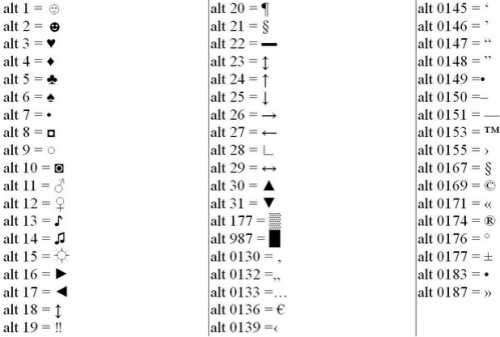
Для того чтобы знать как делать символы на клавиатуре (даже те, которых там нет и про которые вы не знаете), достаточно иметь перед глазами табличку и, зажав клавишу alt, вводить последовательность цифр.
Для тех, кто не знает, как сделать символы на клавиатуре, которые не отображены на клавишах, собирая воедино всё, о чем упомянуто выше, можно выделить несколько способов.
- Пользоваться возможностями текстового редактора. Такие программы, как Microsoft Word и ее аналоги предлагают массу возможностей, помимо того, как писать символы на клавиатуре (составление формул, отображение физических единиц, выбор различных стилей знаков пунктуации). Поэтому можно смело набирать тексты любой тематики;
- Спецсимволы html. Не зная, как поставить символы на клавиатуре во время публикации статей во Всемирной паутине, можно воспользоваться таблицей спецсимволов. Она поможет отобразить практически любое известное обозначение, однако при этом следует выбирать распространенные шрифты (Arial, Times).
- Применять коды символов клавиатуры. При обычном редактировании текста можно зажимать клавишу alt и вводить определенную числовую последовательность. Если же вывод на экран программируется, то символы задаются с помощью своих кодов (в зависимости от выбранной кодировки).
В заключение, стоит отметить, что все секретные символы на клавиатуре на самом деле таковыми не являются. Отобразить можно всё, что угодно, нажав чуть больше, чем одну клавишу, а информация о кодах символов доступна всем любознательным пользователям.
ОЛОлег Лоровавтор
для работы с текстом, ввода спец-символов, горячие клавиши Windows
Здравствуйте!
Вы никогда не задумывались, сколько порой приходится тратить времени на обычные операции: выделить что-то мышкой, скопировать, затем вставить в другое окно (файл)?
А представьте, если вы работаете за день с десятками файлов? Те кто использует некоторые горячие сочетания клавиш в Windows — существенно ускоряет свою работу! ✌
Можете мне не поверить — но нажать пару кнопок на клавиатуре намного быстрее, чем выполнять аналогичное действие мышкой (например, всё выделить и скопировать — на клавиатуре 1-2 сек. (Ctrl+A, Ctrl+C), мышкой можно 30 сек. елозить по файлу...)!
В этой статье приведу самые нужные и полезные сочетания клавиш для разнообразных задач.
*
Примечание: рекомендуется начинать с малого - сначала запомните 3-4 сочетания для самых-самых повторяющихся задач: копирование, вставка, выделение и пр. Затем постепенно расширяйте диапазон, и сможете на порядок увеличить скорость своей работы.
Кнопки и их сочетания актуальны для всех версий Windows, и ПО, работающих в них (по крайней мере для Windows 7/8/10/11 - всё работает, проверялось неоднократно).
*
👉 Ремарка!
1) Кстати, при помощи сочетаний кнопок Win+R — можно открывать разнообразные приложения и вкладки для настройки ОС Windows!
2) Как открыть параметры в Windows 11/10 (+ таблицы с основными настройками ОС).
*
Содержание статьи
Таблицы сочетаний клавиш
Таблица №1: для работы с текстом (для перемещения по тексту)
Работа с текстом, пожалуй, чуть ли не самая важная для большинства пользователей на компьютере. А значит, данные копки будут полезны всегда!
Кстати, стоит сказать, что многие сочетания, представленные ниже, так же используются и в проводнике, да и просто в Windows: к примеру, чтобы скопировать участок текста — нужно нажать Ctrl+C, скопировать файл — так же Ctrl+C.
| Клавиши | Действие |
|---|---|
| Ctrl+A | 👍 Выделение всего текста, что есть на странице |
| Ctrl+C | 👍 Копирование выделенного фрагмента текста |
| Ctrl+X | Вырезание выделенного фрагмента текста (т.е. скопировать участок текста и удалить его в этом месте). |
| Ctrl+V | 👍 Вставка скопированного (вырезанного) ранее текста. |
| Ctrl+← | Перемещение курсора в начало предыдущего слова. |
| Ctrl+→ | Перемещение курсора в начало следующего слова. |
| Ctrl+↑ | Перемещение курсора в начало предыдущего абзаца. |
| Ctrl+↓ | Перемещение курсора в начало следующего абзаца. |
| Зажать Shift+→ | Выделение текста вперед посимвольно. |
| Зажать Shift+← | Выделение текста назад посимвольно. |
| Ctrl+⇑ Shift+→ | Выделение текста от положения курсора до начало следующего слова. |
| Ctrl+⇑ Shift+← | Выделение текста от положения курсора до начало предыдущего слова. |
| ⇑ Shift+Home | Выделение текста от положения курсора до начала строки. |
| ⇑ Shift+End | Выделение текста от положения курсора до окончания строки. |
| Alt (левый)+Shift | Переключение языка ввода (с русского на английский и наоборот). |
| Ctrl (левый)+⇑ Shift | Изменение направления чтения текста для языков с письмом справа налево. |
Альтернативная таблица
| Сочетание клавиш | Описание |
|---|---|
| Ctrl + A | 👍 Выделить всё |
| Ctrl + C | 👍 Копировать |
| Ctrl + Insert | -//- |
| Ctrl + X | Вырезать |
| Shift + Delete | -//- |
| Ctrl + V | 👍 Вставить |
| Shift + Insert | -//- |
| Ctrl + ← | Переход по словам в тексте. (Прим.: работает не только в текстовых редакторах). |
| Ctrl + → | -//- |
| Shift + ← | Выделение текста |
| Shift + → | -//- |
| Shift + ↑ | -//- |
| Shift + ↓ | -//- |
| Ctrl + Shift + ← | Выделение текста по словам |
| Ctrl + Shift + → | -//- |
| Home | Перемещение в начало-конец строки текста |
| End | -//- |
| Ctrl + Home | -//- |
| Ctrl + End | -//- |
| Ctrl + Home | Перемещение в начало-конец документа |
| Ctrl + End | -//- |
*
Таблица №2: для ввода спецсимволов
Далеко не все символы (которые иногда хотелось бы набрать) есть на клавиатуре. Например, как набрать сердечко ♥, стрелочку ↑, или, скажем, знак суммы Σ? Для этого есть спец. таблицы и коды, которые можно и нужно использовать.
👉 Ремарка!
Моя большая подборка символов для вставки в текст. домик ⛪️, рука ✌️, солнце ☀️, погода ☔️, e-mail и др.).
*
Как пользоваться табличками ниже:
- находите нужный символ и смотрите его Alt-код: например, у сердечка (♥) он будет "Alt+3";
- собственно, этот код означает, что нужно зажать кнопку "Alt" (левую), а затем на цифровой клавиатуре нажать кнопку "3".
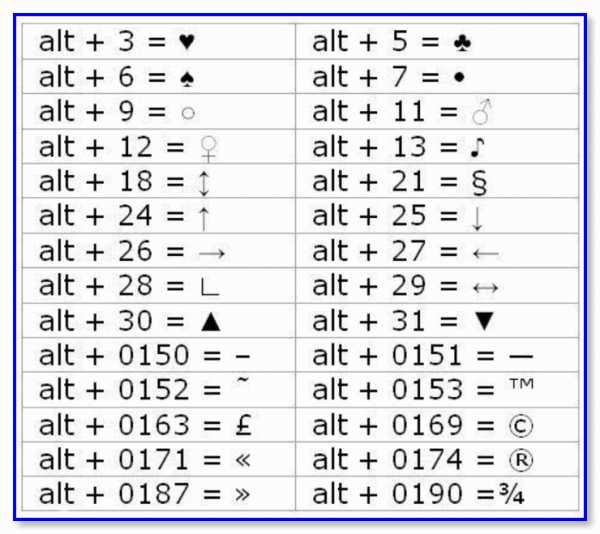
Самые нужные alt-коды (1-я таблица)
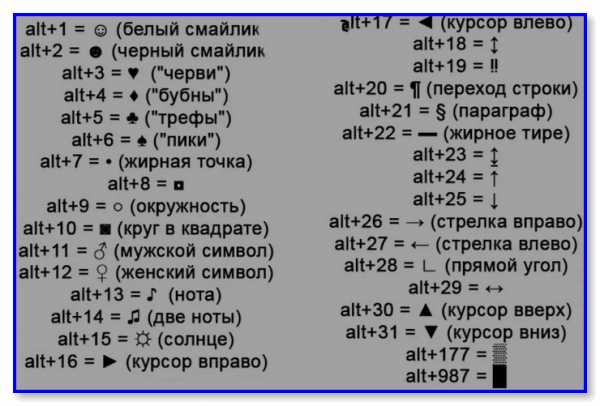
Самые нужные alt-коды (2-я таблица)
*
Что делать, если в таблице нет нужного символа
Чтобы привести все символы, которые можно вставить в текст — потребовалась бы очень большая статья, поэтому в таблицах выше я привел лишь самые популярные символы (которых нет на клавиатуре). Чуть ниже расскажу, как найти и вставить тот символ, который нужен именно вам!
Итак...
- Сначала открываем таблицу символов: для этого нажмите сочетание Win+R, введите charmap и нажмите Enter;
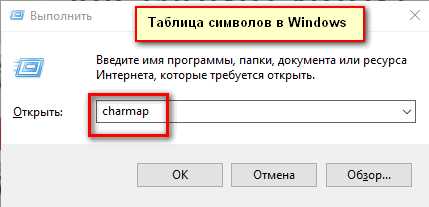
Таблица символов в Windows
- Далее Вы увидите большую таблицу спец. символов. Теперь находите в ней нужный символ (например, я взял знак копирайта), затем нажимаете кнопку "Выбрать" и "Копировать". После, вставляете в нужный участок текста (Ctrl+V). Так можно выбрать и скопировать любой символ, представленный в таблице.
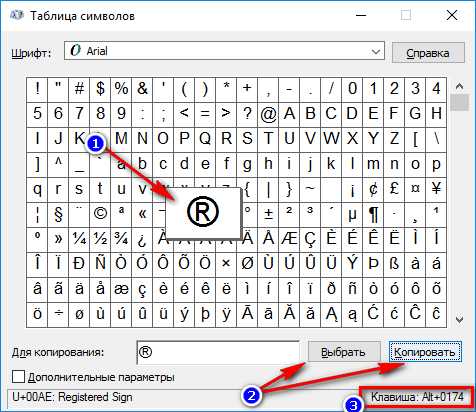
Как скопировать спец-символ
Примечание: так же для некоторых символов в таблице есть alt-код: т.е. чтобы вставить его, можете зажать alt и нажать "0174" (к примеру) — и увидите значок копирайта ®.
- Для более удобного представления символов по категориям, рекомендую поставить галочку напротив пункта "Дополнительные параметры", затем в графе "группировка" выбрать "Символы Юникода". Далее вы увидите табличку (см. цифру 3 на скрине ниже 👇) с различными категориями: латиница, пунктуация, денежные единицы, стрелки, математические операторы, технические символы, буквоподобные символы и т.д.
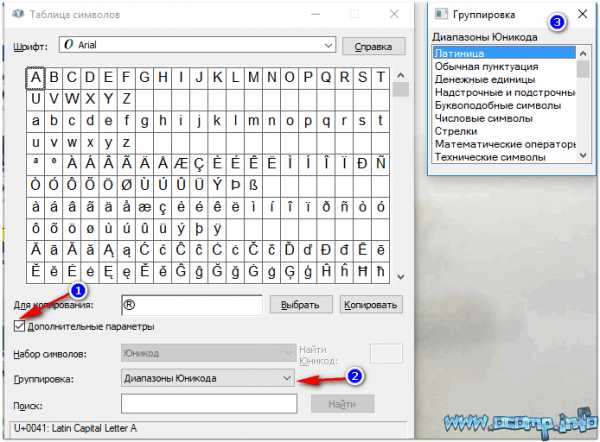
Разнообразные символы по категориям
*
Таблица №3: горячие клавиши Windows
Актуально, полезно, нужно!
Всё самое нужное: универсальные сочетания
| Сочетание клавиш | Описание |
|---|---|
| Win или Alt+Tab | 👍 Свернуть текущее окно (перейти к другому окно). Очень полезно, например, чтобы свернуть полноэкранное приложение (скажем, игру). |
| Ctrl + Esc Win | Используется чтобы открыть меню "Пуск" |
| Ctrl + Shift + Esc | 👍 Открыть «Диспетчер задач» |
| Win + E | Открыть «Проводник» (на англ.: Explore) |
| Win + R | 👍 Открыть диалоговое окно «Запуск программы» (в Windows XP/7 есть аналог «Пуск» — «Выполнить»). |
| Win + D | Свернуть все окна. |
| Win + F1 | Вызвать справку Windows. |
| Win + Pause | Вызвать окно «Свойства системы». |
| Win + F | Открыть окно поиска файлов. |
| Win + Сtrl + F | Открыть окно поиска компьютеров. |
| Printscreen | Сделать скриншот всего экрана (на ноутбуках клавиша называется PrtSc, иногда ее нужно нажимать вместе с кнопкой Fn). |
| Alt + Printscreen | Сделать скриншот текущего окна. |
| Win + Tab Win + Shift + Tab | Переключение между кнопками на панели задач. |
| F6 Tab | Перемещение между панелями. |
| Ctrl + A | 👍 Выделить всё: все файлы ии папки, или весь текст (если открыт текстовый файл). |
| Ctrl + C Ctrl + Insert | Копировать в буфер обмена. |
| Ctrl + X Shift + Delete | Вырезать в буфер обмена. |
| Ctrl + V Shift + Insert | Вставить из буфера обмена. |
| Ctrl + N | Создать новый документ, проект или подобное действие. |
| Ctrl + S | Сохранить текущий документ, проект и т.п. |
| Ctrl + O | Открыть файл. |
| Ctrl + P | Печать файла. |
| Ctrl + Z | Отменить последнее действие. |
| Ctrl + Y | Противоположное действие Ctrl + Z - т.е. отменить отмену. |
| Shift | Блокировка авто-запуска CD-ROM (нужно держать нажатой, когда вставили диск в дисковод). |
| Alt + Enter | Переход в полноэкранный режим (работает в большинстве плееров). |
*
Несколько горячих клавиш для работы с файлами
| Сочетание клавиш | Описание |
|---|---|
| Shift + F10 Menu | Аналог нажатию правой кнопкой мышки. Очень полезно, когда мышка не работает. |
| Alt + Enter | Просмотр свойства файла (например). |
| F2 | Переименование файла/папки. |
| Перетаскивание с Ctrl | Копирование. |
| Перетаскивание с Shift | Перемещение. |
| Перетаскивание с Ctrl + Shift | Создание ярлыка объекта. |
| Щелчки с Ctrl | Выделение нескольких файлов (папок) в произвольном порядке. |
| Щелчки с Shift | Выделение нескольких файлов по порядку. |
| Enter | То же, что и двойной щелчок мышки (открыть, запустить). |
| Delete | Удаление файл/папки. |
| Shift + Delete | Безвозвратное удаление файла (минуя корзину). |
*
Продолжение следует...
На сим статью завершаю, всем удачи!
👋
Первая публикация: 01.04.2017
Корректировка: 17.07.2021
Полезный софт:
- Видео-Монтаж
Отличное ПО для создания своих первых видеороликов (все действия идут по шагам!).
Видео сделает даже новичок!
- Ускоритель компьютера
Программа для очистки Windows от "мусора" (удаляет временные файлы, ускоряет систему, оптимизирует реестр).
Другие записи:
советы. Где и как можно скопировать знак бесконечности и другие символы, которых нет на клавиатуре
Если обратиться к фактам, то знак бесконечности, который графически изображается так ∞, в виде горизонтально повернутой, лежащей на боку восьмерки, связан прежде всего с такими науками как математика, геометрия, физика, философия, логика. Учёные в настоящее время глубоко исследуют понятие бесконечности в философском и математическом ключе. Обозначает этот символ некие беспредельные величины, для них невозможно чётко определить ни меру количества, ни рамки границ.
Как появился в современной культуре знак бесконечности?
Первое графическое изображение символа перевернутой восьмерки
В современной науке изображение этого знака связывают с деятельностью английского математика Джона Валлиса , который впервые ввёл символ бесконечности в широкое научное употребление в 1655 году, когда был опубликован его труд «О конических сечениях». Есть несколько версий того, что послужило причиной выбора именно этого графического изображения для концепции бесконечности.
- По одной версии он просто употребил букву ω омега, завершающую греческий алфавит.
- По другой - этот знак происходил от римского числа 1000, которое писалось так - «CIƆ» и означало «множество».
Как называется знак бесконечности
Немного позднее, в 1694 г. швейцарский математик Якоб Бернулли в своей статье опубликовал изображение знака бесконечности, демонстрирующего описанную им плоскую алгебраическую кривую, и назвал его «лемнискатой». Так в Древней Греции именовали специальное крепление в виде бантика для венка, победившего в спортивных состязаниях. С тех пор в мире науки данную фигуру упоминают в связи с фамилией этого учёного и именуют «лемнискатой Бернулли».
Зарождение и трансляция значения символа в истории
Хотя применяется этот знак преимущественно в математических формулах, имеет он происхождение отнюдь не математическое, а скорее философское, неслучайно в научном его названии прослеживается связь с Древней Грецией - родиной знаменитой античной философии.
По одной из исторических теорий, знак бесконечности был перемещён в современную западную цивилизацию из индийской культурной традиции. По другой версии история зарождения символа бесконечности своими корнями уходит к наскальным изображениям в Тибете. Неважно, где именно зародился этот символ, скорее всего, он параллельно существовал во многих древних культурах, а перед началом новой эры появился в Греции.
Античные философы , а позже и средневековые западные мыслители в своих трактатах рассуждали о смысле этого древнего восточного символа. О горизонтальной восьмерке писали Аристотель, Платон, Пифагор и другие мыслители. Для Пифагора, который свою философскую доктрину основывал на математике и свойствах чисел, цифра 8 олицетворяла гармонию и нерушимую стабильность вечно изменяющейся Вселенной. Аристотелю принадлежат такие слова:
Бесконечность существует всегда, ведь каким бы ни было число, всегда найдется число больше этого…
В античной философии феномен бесконечности рассматривался ещё и как неотъемлемое качество пространства и времени . А в последующей средневековой теологии бесконечность связывали с неограниченностью и непостижимостью Бога.
Будучи описанным и тщательно осмысленным в философском знании, в XVII веке символ бесконечности перекочевал уже в математику и по сей день живёт в строгом научном знании, не забывая транслировать свои глубокие смыслы и в популярную в настоящее время эзотерику.
Какие смыслы содержит символ ∞?
Итак, по мере своего пребывания в истории культуры, знак бесконечности постепенно наделяется глубоким философским и даже мистическим смыслом . Данный процесс накидывания на изображение перевернутой восьмерки различных значений демонстрирует извечное стремление человека обнаружить некую скрытую гармонию, которая лежит в основе мироздания.
Арабское число 8 и его значение в разных культурах
Всем известное арабское число 8, от которого, как считается, произошел знак горизонтальной восьмёрки, является мощнейшим символом у народов многих культур.
- Например, в китайской традиции фэншуй оно предстает как символ изобилия и удачи, приносит успех и богатство.
- Для греков 8 представляла собой два неразрывно связанных мира материальный и духовный, и являлось числом правосудия.
- А для евреев - число Бога.
Положенная набок 8, несёт схожий, но вместе с тем и свой особый спектр смыслов.
Связь смысла перевернутой восьмерки и тибетского символа уробороса
 Обнаруженные в Тибете древние рисунки змеи, заглатывающей свой хвост, так называемого Уробороса - символа начала и конца , их объединения в естественных циклах природы, служили иллюстрацией неизбывного стремления души к вечности и бессмертию. Уроборос, первый известный символ бесконечности, олицетворял собой постоянное цикличное превращение одного явления бытия в другое - дня в ночь, создания в разрушение и т. п. По сути, это бесконечная совершенная цикличность действий, не имеющая завершения.
Обнаруженные в Тибете древние рисунки змеи, заглатывающей свой хвост, так называемого Уробороса - символа начала и конца , их объединения в естественных циклах природы, служили иллюстрацией неизбывного стремления души к вечности и бессмертию. Уроборос, первый известный символ бесконечности, олицетворял собой постоянное цикличное превращение одного явления бытия в другое - дня в ночь, создания в разрушение и т. п. По сути, это бесконечная совершенная цикличность действий, не имеющая завершения.
Символика бесконечности в культуре древней Индии
В религиозной символике Индии знак горизонтальной восьмерки обозначал неразрывное соединение женского и мужского начал, а также бесконечность гармонии и совершенства . Перевернутая восьмёрка знака бесконечности состояла из 2 окружностей, при этом одна из них была нарисована по часовой стрелке, олицетворяя мужскую солнечную активную энергию, а другая - против, что означало женскую лунную пассивную энергию. И получалось, что мужская правая половина навсегда объединяется вместе с женской левой окружностью в единой цикличной гармонии.
При этом окружности не в пример вертикальной 8, лежат в одной плоскости, что говорит о том, что в знаке бесконечности подразумевается равенство мужской и женской силы, где два становятся одним. В связи с этим, как и китайский символ дуальной пары инь-ян, символ бесконечности вошел в число многих концепций парности или двойственности.
Символ бесконечности в индуизме - знак вечной жизни и гармоничного взаимодействия всех вселенских энергий. Этим знаком принято обозначать Вселенную, мироздание и иллюстрировать индуистский миф о бодрствовании и сне бога Брахмы. Сну Брахмы соответствует левая петля (проявленный мир), а бодрствованию - правая петля (высший духовный мир). Сингулярная точка, связывающая две петли воедино, соответствует моменту пробуждения или засыпания Брахмы, что в современной космогонии обозначено как момент Большого Взрыва и появление видимой Вселенной.
Также в культуре Индии рисунок горизонтальной 8 ассоциируется с идеей реинкарнации - вечным перерождением души человека.
Применение знака бесконечности в эзотерике
Учитывая богатое смысловое содержание знака бесконечности, в эзотерике небезосновательно считается, что он наделен весьма сильной энергетикой и, если регулярно взаимодействовать с символом ∞ путем медитации, то уровень развития сознания человека значительно повысится.
Активные пользователи Microsoft Word хорошо знают о наборе символов и специальных знаков, содержащихся в арсенале этой замечательной программы. Все они находятся в окне «Символ» , расположенном во вкладке «Вставка» . В этом разделе представлен действительно огромный набор символов и знаков, удобно рассортированных по группам и темам.
Каждый раз, когда возникает необходимость поставить какой-либо знак или символ, отсутствующий на клавиатуре, знайте, искать его нужно именно в меню «Символ» . Точнее, в подменю этого раздела, получившем название «Другие символы» .
Огромный выбор знаков — это, конечно, хорошо, вот только в этом обилии иногда очень сложно найти то, что нужно. Один из таких символов — это знак бесконечности, о вставке которого в документе Ворд мы и расскажем.
Хорошо, что разработчики Microsoft Word не только интегрировали в свое офисное детище множество знаков и символов, но и наделили каждый из них специальным кодом. Более того, зачастую этих кодов даже два. Зная хотя бы один из них, а также комбинацию клавиш, которая преобразует этот самый код в вожделенный символ, можно работать в Ворде куда быстрее.
Цифровой код
1. Установите курсор в месте, где должен находиться знак бесконечности, и зажмите клавишу «ALT» .
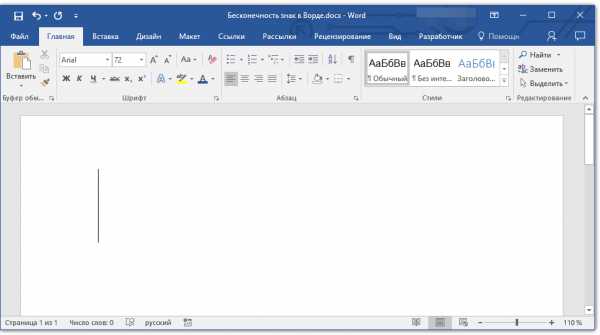
2. Не отпуская клавишу, на цифровой клавиатуре наберите цифры «8734» без кавычек.
3. Отпустите клавишу «ALT» , в указанном месте появится знак бесконечности.
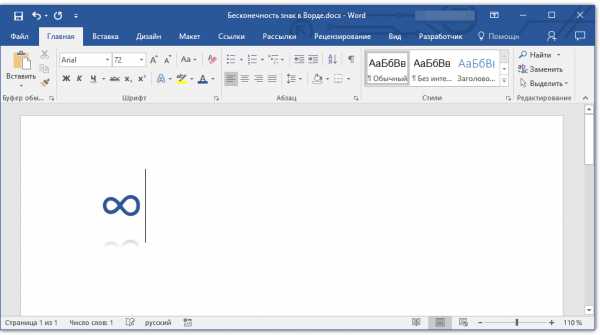
Шестнадцатеричный код
1. В месте, где должен находиться знак бесконечности, введите в английской раскладке код «221E» без кавычек.
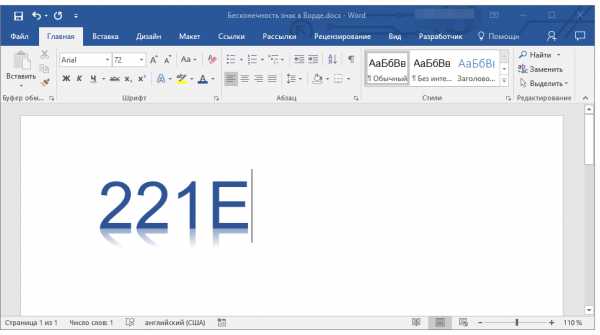
Знак бесконечности имеет разные сферы применения. Многие впервые знакомятся с ним на уроках математики, а еще его используют в физике, логике, философии и др. Характеризуют его различными неисчисляемыми объектами, у которых нет размера и границ. Современная молодежь символ знака бесконечности использует для украшения своего тела: покупая различные аксессуары и делая . Каждый человек вкладывает в него определенное понятие, к примеру, для кого-то это обозначение нескончаемой любви, а для других свободы.
Что означает символ бесконечности?
Впервые этот знак изобразил математик Джон Валлис в 1655 году. В общем, на сегодняшний день нет точной информации, почему был выбран именно такой символ. Согласно одному из предположений это буква греческого алфавита – омега. Другие исследователи уверяют, что символ бесконечности имеет непосредственное отношение к римскому числу 1000, поскольку в 16 веке его писали так - «CIƆ» и это означало «много». В некоторых источниках знак бесконечности сравнивают с древним символом Уробороса. Конечно, они имеют схожесть, но в первом случае фигура более узкая и ограниченная. Кроме этого, Уроборос означает постоянный цикличный переход, а бесконечность не имеет своего завершения.
Значение символа бесконечности часто имеет мистический характер, поскольку его непосредственно связывают с цифрой 8. К примеру, для евреев это число Господа, а Пифагор считал, что это знак и стабильности. Для жителей Китая восемь символизирует удачу.
Значок символа бесконечности - тату
Подобные рисунки любят на свое тело наносить как мужчины, так и женщины. Такое тату символизирует бесконечное стремление человека к прекрасному и вечному. Может оно означать и желание быть человеком мира, поскольку бесконечность не приемлет каких-либо границ и меры. Как уже было сказано, каждый человек может вкладывать в него свое значение. К примеру, в последнее время большой популярностью пользуются татуировки, где на одной из половинок бесконечности пишут разные слова на английском языке: love, freedom, hope, life и др. Многие дополняют символ сердечками, перышком и другими украшениями. Популярна двойная бесконечность, а значение этого символа такое – нескончаемость пространства и времени. Знаки могут размещаться рядом друг с другом, образуя сложное плетение или параллельно, что в итоге дает крест. В некоторых случаях это имеет определенный религиозный подтекст. Человек выбирая такой рисунок, указывает на вечное стремление к постижению Бога.
Часто тату в виде знака бесконечности выбирают для парных рисунков, то есть в одном и том же месте знак наносит парень и девушка. В таком случае символ указывает на желание влюбленных быть вместе навсегда.
Код символа бесконечность
Благодаря определенным комбинациям клавиш клавиатуры можно в текст вставить знак бесконечности. Не стоит это делать в документах с расширение txt. Чтобы вставить в файл знак бесконечности нужно использовать код 8734. Установите курсор, где именно должен находиться знак, зажмите Alt и наберите указные ранее цифры. Есть еще один вариант, предназначенный для Microsoft Office Word. Наберите в нужно месте текста 221Е (большая буква английского алфавита). Выделите набранные символы и нажмите сочетание Alt и X. Компьютер автоматически заменит их желаемым символом. Чтобы не запоминать все эти коды, можно сделать все гораздо проще. Во вкладке «Вставка» есть перечень всех существующих символов, в том числе и знак бесконечности. Чтобы его найти нажмите «Другие символы» - «Математические операторы» и выбирайте желанный знак.
Здравствуйте, друзья. На днях решил обновить свой статус на странице популярной социальной сети. Думал, чего бы такого завернуть, потянуло пофилософствовать, написать нечто вечное и бесконечное. Потом захотелось украсить творение мысли соответствующей картинкой, значком или смайликом, в связи с чем назрел вопрос: можно ли при написании статусов, новостей или сообщений использовать различную символику и где её взять? Поискал информацию, узнал много интересного, в том числе и как поставить знак бесконечности в ВК.
Значение и происхождение
К сочиненному статусу ВКонтакте по смыслу идеально подходил знак бесконечности. Чтобы не ошибиться в выборе я решил узнать, откуда он взялся и что на самом деле означает.
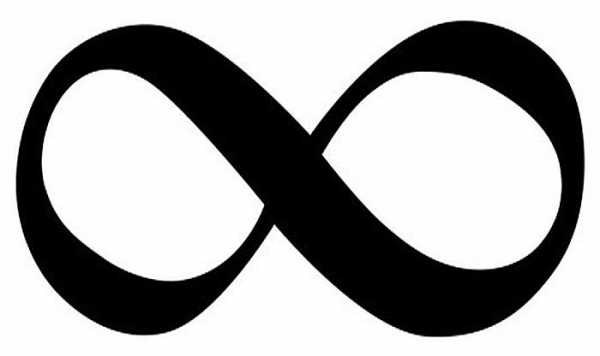
Эзотерика
Друзья, оказывается, есть несколько значений, в разных науках его трактуют по-своему. Люди, увлекающиеся эзотерикой, могут поведать о двух смыслах, заключенных в упавшей набок восьмёрке:
- Первый вариант относит его к мистическому Тибетскому Уроборосу – змею, закрученному в два кольца и поедающему собственный хвост, С ним принято ассоциировать мудрость, вечность и бессмертие.
- Вторая трактовка связана с перевёрнутой цифрой восемь, каждая половина которой рисуется в свою сторону, что означает соединение противоположностей мужского и женского начала, их тесное взаимодействие и нескончаемую гармонию единства. Если задуматься, всё вечное и бесконечное действительно состоит из двух неразделяемых половин – Свет и Тьма, Рождение и Смерть, Инь и Янь – это и многое другое невозможно представить друг без друга.
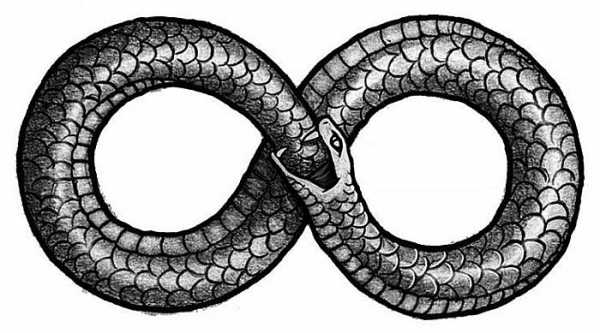
Философия
Философы трактуют повёрнутую восьмёрку совершенно иначе. Они считают, что два бесконечных кольца – составляющие человеческого существования. Первая половина — жизнь человека во плоти, вторая — мытарства души после смерти. Причём всё это завязано на времени, как скорости, с которой душа проходит петлю, и пространстве, ограниченном длиной петли.
Математика
Но придумали значок вовсе не философы и не эзотерики, а английский математик Джон Валлис. И совсем не объяснил, почему изобразил его именно в виде положенной набок и вытянутой цифры восемь, хотя учёные умы предполагают, что сей факт связан со спецификой римского написания 1000 (CIƆ или CƆ) либо соотносится с омегой (ω). Сколько интересного я узнал только потому, что собрался добавить в статус ВК, казалось бы, привычный ещё со школы знак бесконечности.
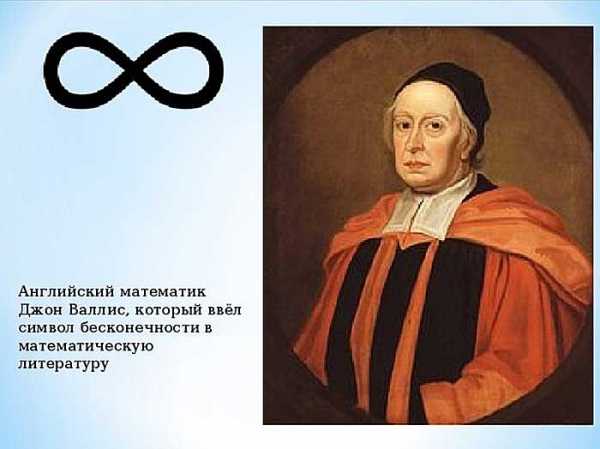
Популяризация
Я начал искать ответ с просмотра новостей, аккаунтов друзей и знакомых, надписей в группах. И заметил очень занимательную особенность, на которую раньше не обращал внимания. Практически в каждой второй записи абсолютно у всех пользователей ВК имеется какой-нибудь символ, в том числе и знак бесконечности, не считая смайликов, для которых место находится везде. Друзья, вы никогда не задумывались, почему в жизни людей огромную роль играет всевозможная символика, отражённая в изображениях или жестах? Секрет в том, что используя их, легче выразить мысли и чувства. Показал другу в ответ на что-то поднятый вверх большой палец, значит, классно, здорово, одобряешь. Отправил кому-то в ВК личным сообщением сердечко и знак бесконечности и поведал тем самым дорогому человечку, что ты его бесконечно любишь. Быстро, просто и, главное, глубокомысленно и конкретно. А сегодня и впрямь тянет пофилософствовать…
Как поставить
Посылая знак бесконечности в сообщении, отправляя его на стену или добавляя в статус, каждый пользователь ВК вкладывает в него свой смысл, но поговорим о том, как это можно сделать, рассмотрим техническую сторону вопроса. Есть два основных способа – напечатать знак бесконечности на клавиатуре или его где-нибудь на стороне для последующей вставки в ВК. Остановимся подробнее на каждом.
Напечатать на клавиатуре
На стандартной клавиатуре знак бесконечности не предусмотрен, как же тогда поставить его в ВК не копируя, а именно печатая? На самом деле, довольно просто. Нужно лишь набрать определённую комбинацию. Для чего в ВК в строке поиска, актуальных новостей, статуса или в окошке набора сообщения нужно напечатать специальный код ∞ и нажать клавишу Enter, в результате чего появится знак бесконечности. Кстати, друзья, обратите внимание, что данный код нужно вводить в английской раскладке клавиатуры, & — это клавиша 7, # — 3, а; находится там, где русская буква ж.
Скопировать
Если по каким-либо причинам данный способ вам не помог, то желаемый символ можно просто скопировать в самом ВК, для чего в строке поиска набрать словосочетание «знак бесконечности» и установить фильтр «Сообщества». Среди стихов, мыслей и прочей шелухи обязательно отыщется нужный значок, который можно спокойно скопировать в желаемое место. Либо поискать в названии сообществ что-то, связанное с символикой и смайлами для ВК, там обязательно найдётся и знак бесконечности, размещённый добрыми людьми специально, чтобы нуждающиеся могли скопировать его себе на страницу.
Смайлик
Было бы очень здорово, если в самом ВК в недрах библиотеки смайликов имелся собственный знак бесконечности. В качестве альтернативы можно использовать смайл «многоточие в облаке».
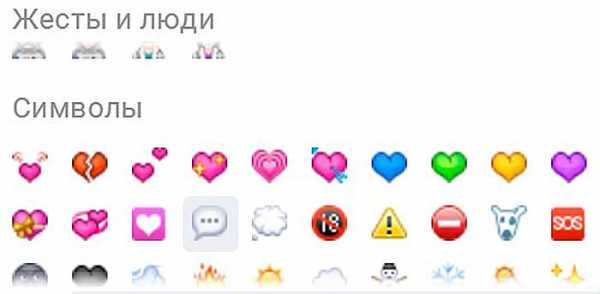
На этом, пожалуй, закончу повествование. Кому не лень, поделитесь своими способами печатать и копировать необычную символику в социальных сетях и не только. Самое интересное обязательно найдёт отражение в моих следующих статьях. До новых встреч.
Знак бесконечности представляет под собой перевернутую на девяносто градусов восьмерку. Первый раз этот знак был использован знаменитым математиком Джоном Уоллесом, а знак бесконечности был опубликован только в 1655 году. На самом деле, если вы обратите внимание на клавиатуру, тогда вы сможете понять, что символ "знак бесконечности" на клавиатуре не присутствует. Но если вам все же требуется использовать этот знак, тогда вы сможете узнать о некоторых вариантах, как можно его поставить.
Блокнот
Если у вас появилось желание установить знак бесконечности в файлах формата.txt, тогда не стоит пытаться этого выполнить, так как эти форматы документов предназначаются только для работы с первоначальными ста двадцатью восьми символами, которые находятся в кодовой таблице и соответственно используются компьютером. Знак бесконечности символ расположен гораздо дальше в списке, поэтому просто не представляется возможным его установить.
Особая команда

Если вы работаете с текстовыми документами, которые поддерживают работу с символами в юникод-таблице, тогда вам потребуется использовать специальный код под номером 8734, и сейчас мы вам расскажем, как это делается. Как вы уже смогли понять, знак бесконечности на клавиатуре отсутствует, но вставить его возможно, и для этого вам нужно навести курсор ввода на ту позицию в промежутке текста, где вам нужно поставить знак бесконечности. Теперь следует нажать на клавишу "Alt" и удерживать ее, а на дополнительной клавиатуре нужно ввести код, который мы указали выше. После этого просто отпускаем клавишу "Alt", и если все было выполнено правильно, у вас должен появиться знак бесконечности.
"Офис"
Давайте сейчас разберем другой вариант, как можно установить знак бесконечности в популярном текстовом редакторе "Microsoft Office Word", которым наверняка каждый из вас пользуется. Вы уже смогли узнать код символа бесконечности, но помимо этого десятичного кода, вы можете также воспользоваться шестнадцатеричным эквивалентом 221E, где буква "E" должна быть установлена английской. Код необходимо ввести в нужном месте, после этого просто нажимаем сочетание двух клавиш "Alt+X", и работающий должен моментально заменить эти четыре символа на знак бесконечности. Как видите сами, знак бесконечности на клавиатуре можно установить очень быстро, и самое главное, это очень просто. Конечно, запомнить все шестнадцатеричные и десятичные коды будет проблематично, тем более, если вам регулярно приходится использовать разные знаки, поэтому мы рекомендуем вам воспользоваться специальной функциональностью, которая присутствует в программе "Microsoft Word". В этой профессиональной программе сверху на панели вы сможете заметить специальный раздел под названием "Вставка", после нажатия на эту кнопку перед вами образуется выпадающее меню, в котором содержится большой список символов. Знак бесконечности вам следует искать справа в группе команд. Этот список будет регулярно обновляться, и соответственно, в него будут попадать самые последние знаки из таблицы, которыми вы будете пользоваться. Если вам нужно регулярно использовать знак бесконечности на клавиатуре, тогда вы можете поместить его код в специально созданный текстовый файл, в таком случае, когда вам нужна будет вставка этого знака, вы быстро сможете узнать его код. С помощью меню "Вставка" вы также сможете открыть таблицу, в которой присутствуют и другие знаки.
Заключение
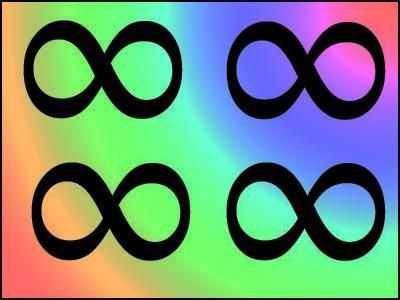
Теперь вы знаете, как установить знак бесконечности на клавиатуре, и как видно, этот процесс не является сложным, разобраться сможет даже начинающий пользователь.
Внимание, только СЕГОДНЯ!
Ввод с помощью экранной клавиатуры на iPhone
Если приложение поддерживает ввод текста, коснитесь текстового поля, чтобы открыть экранную клавиатуру. Касайтесь отдельных клавиш, чтобы ввести текст, или используйте функцию QuickPath, позволяющую вводить слова, проводя пальцем от одной буквы к другой (функция доступна не для всех языков). Чтобы завершить ввод слова, поднимите палец. Вы можете использовать любой метод во время ввода текста и даже переключаться между ними прямо в середине предложения. (Если Вы коснетесь клавиши после того, как ввели слово с помощью скольжения, все слово будет удалено.)
Примечание. Если Вы вводите текст с помощью скольжения, будут отображаться варианты вводимого слова, а также наиболее вероятные варианты следующего слова.
Во время ввода текста можно выполнить любое из описанных ниже действий.
Ввод прописных букв. Коснитесь клавиши или, удерживая клавишу , проведите пальцем до буквы.
Включение фиксации регистра прописных букв. Дважды коснитесь клавиши .
Быстрая вставка точки с пробелом. Дважды коснитесь клавиши пробела.
Правописание. Коснитесь слова с ошибкой (подчеркнутого красным), чтобы просмотреть предлагаемые исправления, затем коснитесь предложенного варианта, чтобы заменить слово, или введите исправление.
Ввод цифр, знаков препинания и символов. Коснитесь или .
Отмена последней операции редактирования. Смахните влево тремя пальцами, затем коснитесь «Отменить» в верхней части экрана.
Повтор последней операции редактирования. Смахните вправо тремя пальцами, затем коснитесь «Повторить» в верхней части экрана.
Ввод символов эмодзи. Для переключения на клавиатуру эмодзи коснитесь кнопки или кнопки . Чтобы найти эмодзи, введите обычно используемое слово, например «сердце» или «смайлик», в поле поиска над клавиатурой эмодзи, а затем пролистайте появившиеся эмодзи. Чтобы вернуться к обычной клавиатуре, коснитесь ABC в левом нижнем углу.
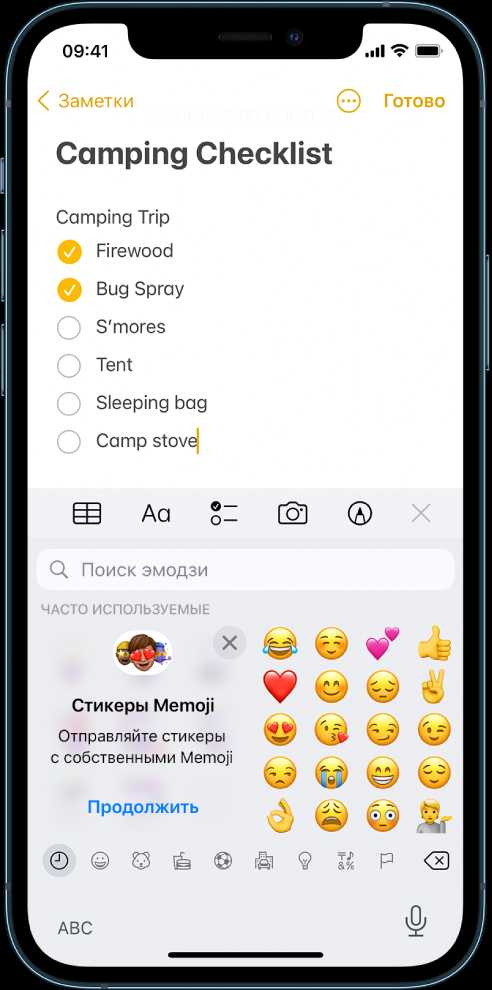
Как вставлять специальные символы, используя Windows 10
Специальные символы – это все символы, которые отсутствуют на клавиатуре компьютера. Специальным символом является, например, символ авторского права, символ степени, показатель степени или дробь.
Если вам нужно ввести специальный символ в документ или электронное письмо, вы можете использовать карту символов Windows или нажать комбинацию клавиш на клавиатуре компьютера.
Следующее руководство можно использовать на всех компьютерах под управлением Windows 10, Windows 8.1/8, Windows 7 и Windows Vista.
Как вставить специальные символы в Windows
Карта символов Windows доступна во всех операционных системах Microsoft. Карта символов отображает все специальные символы, разделенные в зависимости от типа шрифта (например, Arial, Helvetica или Times New Roman).
Давайте посмотрим, как открыть карту символов Windows.
- Нажмите на клавиатуре компьютера клавиши Win (это клавиша с логотипом Windows) и R одновременно.
- Откроется окно «Выполнить». В поле Открыть: введите charmap и нажмите OK.
- В Шрифт выберите шрифт, который хотите использовать. Если вы не знаете, какой выбрать, используйте тот, который предложен Windows.
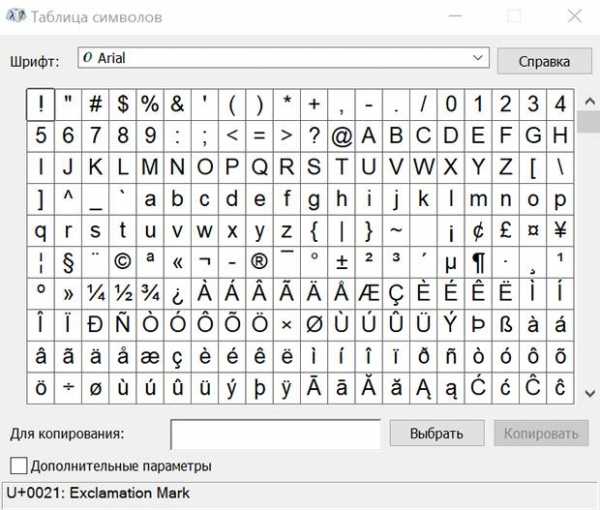
- Нажмите левой кнопкой мыши на специальный символ, который хотите вставить в документ и нажмите кнопку Выбрать.
- Специальный символ будет скопирован в поле Для копирования: нажмите кнопку Копировать.
- Теперь откройте документ или приложение электронной почты, куда хотите вставить специальный символ.
- Щелкните правой кнопкой мыши в том месте куда хотите добавить символ и нажмите Вставить. Или нажмите Ctrl + V, тогда скопированный символ будет вставлен рядом с активным курсором в тексте.
Чтобы скопировать несколько специальных символов одновременно, щелкните левой кнопкой мыши на первом символе, который хотите использовать. Нажмите кнопку Выбрать. Теперь нажмите на второй символ, который хотите использовать. И ещё раз нажмите Выбрать. Повторяйте операцию для всех специальных символов, которые хотите скопировать. Наконец, нажмите Копировать.
В некоторых программах можно вставить специальный символ, перетащив его из таблицы символов Windows непосредственно в открытый документ. Этот метод не работает со всеми типами документов. Только некоторые программы позволяют перетаскивать специальные символы.
Как вводить специальные символы с клавиатуры
Для того, чтобы вставить специальный символ с помощью клавиатуры, удерживайте клавишу Alt нажатой и введите код символа.
Например, чтобы вставить символ градуса °, удерживайте нажатой Alt и набирайте на цифровой клавиатуре 0176.
Важно: чтобы ввести код символа, мы должны использовать цифры на цифровой клавиатуре (группа клавиш на правой стороне клавиатуры).
Если на клавиатуре компьютера нет цифровой клавиатуры, использовать этот метод не получиться, но вы по-прежнему можете использовать таблицу символов Windows.
Клавиатуры ноутбуков обычно не имеют цифровой клавиатуры. Часто, однако, есть клавиша Fn (функциональная), которая позволяет использовать обычные буквенные клавиши вместо цифровой клавиатуры.
Чтобы узнать, какая комбинация клавиш соответствует специальному символу, откройте таблицу символов Windows. Нажмите на специальный символ. В правом нижнем углу окна, после Клавиша:, будет отображаться комбинация клавиш, которая будет использоваться (если доступно).
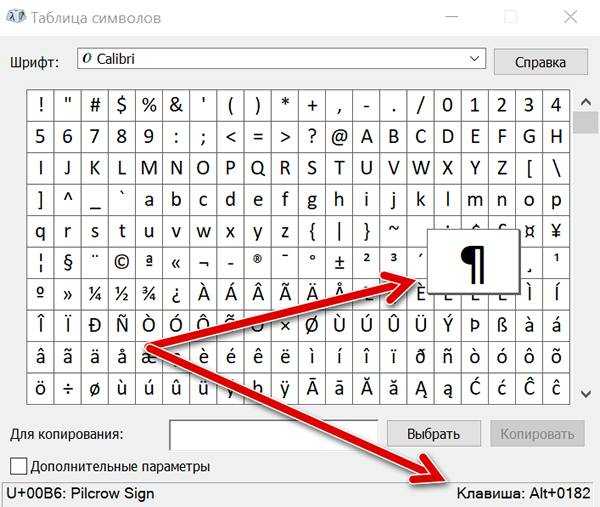
Коды символов
Ниже приведен список основных кодов символов. Удерживайте клавишу Alt и с помощью цифровой клавиатуры набирайте число, чтобы вставить специальный символ.
- 0162 – Знак цента ¢
- 0163 – Знак фунта £
- 0164 – Знак валюты ¤
- 0165 – Знак иены ¥
- 0166 – Вертикальная черта с прерыванием ¦
- 0167 – Символ параграфа §
- 0168 – Диарез ¨
- 0169 – Символ авторского права ©
- 0170 – Женский порядковый указатель ª
- 0171 – Открывающая кавычка «
- 0172 – Знак отрицания ¬
- 0173 – Дефис -
- 0174 – Товарный знак знак Recorder®
- 0175 – Макрон ¯
- 0176 – Символ градуса °
- 0177 – Символ плюс-минус ±
- 0178 – Показатель степени 2²
- 0179 – Показатель степени 3³
- 0180 – Акцент ´
- 0181 – Символ микро µ
- 0182 – Символ абзаца ¶
- 0183 – Центральная точка ·
- 0186 – Порядковый индикатор º
- 0187 – Символ закрывающей кавычки »
- 0188 – Дробь четверти ¼
- 0189 – Дробь половины ½
Ввод текста | PlayStation®4 Руководство пользователя
Когда нужно будет ввести текст, откроется экранная клавиатура. Выберите нужные символы, используя кнопки направлений или сенсорную панель, затем нажмите кнопку или щелкните по сенсорной панели. Закончив ввод текста, нажмите кнопку R2 для подтверждения или кнопку , чтобы скрыть клавиатуру.
Для ввода символов можно также использовать датчик движения контроллера – для этого выберите значок (Переключение). Для выбора символов отклоняйте контроллер от себя, на себя, влево или вправо.
- A )
- Предлагаемые варианты окончания слова
В некоторых приложениях при вводе текста могут предлагаться варианты окончания слова. - B )
- Клавиатура
Отображаемые клавиши различаются в зависимости от выбранного языка ввода (клавиатуры).
Копирование и вставка текста
Копирование
- 1.
- Поместите курсор в начале текста, который хотите скопировать, и выберите (Параметры).
- 2.
- Выберите вариант [Выбрать] или [Выбрать все].
Если выбран вариант [Выбрать], переместите курсор к концу текста, который вы хотите скопировать, и нажмите кнопку . - 3.
- Выберите [Копировать].
Вставка
- 1.
- Выберите (Параметры) в том месте, куда хотите вставить текст.
- 2.
- Выберите [Вставить].
Добавление часто используемых слов
Вы можете добавлять слова для каждого из языков (клавиатур), которые используются для предиктивного ввода текста.
- 1.
- Поместите курсор в начале слова, которое хотите добавить в словарь, и выберите (Параметры).
- 2.
- Выберите вариант [Выбрать] или [Выбрать все].
Если выбран вариант [Выбрать], переместите курсор к концу текста, который вы хотите добавить, и нажмите кнопку . - 3.
- Выберите [Добавить термин].
- 4.
- Выберите [OK].
- Для некоторых языков слова добавлять нельзя.
- Для редактирования или удаления слов из словаря выберите (Настройки) > [Язык] > [Языки ввода] > [Клавиатуры и словарь пользователя].
Похожие темы
♥ ♫ Генератор специальных символов
Введите сообщение:Руководство
- Вам не нужно читать Руководство, чтобы работать с генератором специальных символов . Мы постарались сделать интерфейс максимально интуитивно понятным.
- Цель этого приложения — разрешить использование символов UTF-8, которые нельзя вводить непосредственно с клавиатуры. Вы замечали сердечки, расставленные вашими друзьями в статусе на Facebook или другие необычные штампы в других социальных сетях? Есть несколько способов поместить их в текст, самый популярный из которых — удерживать нажатой клавишу alt и набирать код символа на цифровой клавиатуре (для Windows используются разные методы, а для Mac — разные).К счастью, вам не нужно запоминать все эти коды. На этой странице в качестве обычных кнопок доступны специальные символы, позволяющие вставлять в текст сердечки, звездочки и многие другие символы. После того, как вы структурировали свое графически улучшенное сообщение, вы можете просто скопировать и вставить его в конечный пункт назначения.
- Специальные символы принимаются только веб-сайтами, использующими кодировку UTF-8. К счастью, большинство популярных веб-сайтов используют эту кодировку, включая Facebook, Grono и Our Class.Если вы отправляете сообщение электронной почты, обогащенное специальными символами , убедитесь, что выбрана соответствующая кодировка (UTF-8).
- Есть примеры, иллюстрирующие основные функции веб-сайта.
- С помощью Magic Keyboard можно вводить символы. Также можно вводить коды символов, а затем преобразовывать их в символы с помощью кнопки «Кодировать!». Если ваш веб-браузер не поддерживает JavaScript, вы можете использовать только последний вариант.
- Вы также можете ввести код вместо символа, если установите флажок «Использовать код символа», а затем нажмите кнопку с соответствующим символом на Magic Keyboard. Убедитесь, что код символа заключен в квадратные скобки, например «[1234]». Вы также можете использовать шестнадцатеричный формат, например «[0x34fa]».
- Вы можете выбрать Magic Keyboard из раскрывающегося меню, а затем принять его, нажав кнопку «Изменить». Каждая клавиатура Magic Keyboard имеет отдельный набор символов. На данный момент доступны следующие наборы:
- Арабский
- Кириллица
- Деванагари
- Греческий и коптский
- Хань/кандзи (китайский алфавит)
- Иврит
- Хирагана и катакана (японские алфавиты)
- Базовый
- Расширенная латиница (знаки, зависящие от языка)
- Разное
- Разное (для пользователей IE6)
- Руны
- Фонетические символы
- Технические символы
- Таблицы и геометрия
- тайский
- Наборы
- Рекомендуется соблюдать осторожность при использовании клавиатуры Han Magic Keyboard (Kanji). Он содержит более 27 000 символов, поэтому его загрузка может занять до нескольких минут. Для Chrome на четырехъядерном компьютере с тактовой частотой 2,8 ГГц это занимает 30 секунд.
- Вы можете изменить шрифт и его размер, чтобы увидеть, как именно будет выглядеть ваше сообщение.Используя соответствующую кнопку, вы можете выбрать шрифт с одного из популярных сайтов. Если вы считаете, что мы пропустили какой-либо важный сайт, сообщите нам об этом.
- Самые популярные шрифты: Arial, Arial Black, Book Antiqua, Bookman Old Style, Comic Sans MS, Courier, Courier New, Garamond, Georgia, Impact, Lucida Console, Lucida Sans Unicode, MS Sans Serif, MS Serif, Palatino Linotype , Symbol , Tahoma, Times New Roman, Trebuchet MS, Verdana, Webdings, Wingdings.Последние два заслуживают особого внимания со стороны тех, кто хочет использовать графические возможности обычного текста.
- Графическое представление символов зависит от шрифта и браузера. Некоторые браузеры не поддерживают определенные символы. Internet Explorer 6, в частности, очень плохо справляется с этим. Специально для IE6 мы создали специальную клавиатуру Magic Keyboard, содержащую подмножество символов из набора «Разное». Благодаря этой клавиатуре вы можете быть уверены, что даже пользователи этого браузера (к сожалению, все еще имеющие значительную долю рынка) увидят ваше сообщение так, как вы того пожелаете.
- К сожалению, даже современные браузеры не всегда поддерживают все символы UTF-8. Firefox (3.6.3) и Opera (10.51) работают достаточно хорошо (хотя и не идеально). Google Chrome (4.1) не отображает некоторые наборы (например, иврит или руны). Safari (4.0.5) и Internet Explorer 8 в этом отношении немного лучше, хотя и у них есть некоторые проблемы (например, с техническими символами). Вместо соответствующих символов они отображают пустые квадраты или пробелы. Способ отображения символов также зависит от операционной системы — наши клавиатуры Magic Keyboard оптимизированы для Firefox (3.6.3) установлен на Windows 7.
- Любые комментарии приветствуются!
Вставка символов ASCII или Unicode и символов на основе латинского алфавита
Вставка символов ASCII или Unicode в документ
Если вам нужно ввести только несколько специальных символов или символов, вы можете использовать карту символов или набирать сочетания клавиш. См. таблицы ниже или см. Сочетания клавиш для международных символов, чтобы получить список символов ASCII.
Примечания:
-
Многие языки содержат символы, которые нельзя сжать в 256-символьный расширенный набор ACSII.Таким образом, существуют варианты ASCII и Unicode, которые могут включать региональные символы и символы, см. Таблицы кодов символов Unicode с использованием сценария.
-
Если у вас возникли проблемы с вводом кодов символов для добровольцев, попробуйте использовать карту символов.
Вставка символов ASCII
Чтобы вставить символ ASCII, нажмите и удерживайте клавишу ALT при вводе кода символа.Например, чтобы вставить символ градуса (º), нажмите и удерживайте клавишу ALT, одновременно набирая 0176 на цифровой клавиатуре.
Используйте цифровую клавиатуру, а не клавиатуру, для ввода цифр. Убедитесь, что клавиша NUM LOCK включена, если клавиатура требует ввода цифр на цифровой клавиатуре.
Вставить
символ ЮникодаЧтобы вставить символ Unicode, введите код символа, нажмите клавишу ALT, а затем нажмите клавишу X.Например, чтобы ввести символ доллара ($), введите 0024, нажмите клавишу ALT, а затем нажмите клавишу X. Дополнительные коды символов Unicode см. в разделе Таблицы символов Unicode по сценариям.
Важно: Некоторые программы Microsoft Office, такие как PowerPoint InfoPath, не могут преобразовывать Unicode в символы. Если вам нужен символ Unicode и вы используете одну из программ, которая не поддерживает символы Unicode, используйте карту символов для ввода нужных символов.
Примечания:
-
Если комбинация клавиш ALT + X преобразует недопустимый код символа в Unicode, выберите правильный код символа, прежде чем нажимать ALT + X.
-
В качестве альтернативы вы можете поставить перед правильным кодом символа текст «U +». Например, ввод «1U + B5» и нажатие ALT + X всегда возвращает текст «1μ», а ввод «1B5» и нажатие ALT + X всегда возвращает текст «Ƶ».
Использование карты персонажей
Карта символов — это программа, встроенная в Microsoft Windows, которая позволяет отображать символы, доступные в выбранном шрифте.
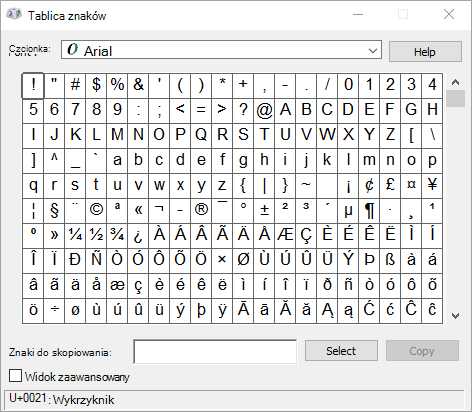
Используя таблицу символов, вы можете копировать отдельные символы или группу символов в буфер обмена и вставлять их в любую программу, которая может их отображать.Чтобы открыть карту персонажей:
-
В Windows 10: Введите «персонаж» в поле поиска на панели задач и выберите «Карта символов» в результатах.
-
Для Windows 8: Найдите «персонаж» на начальном экране и выберите «Карта символов» в результатах.
-
Для Windows 7: Щелкните Пуск , выберите Все программы , Аксессуары и Системные инструменты , а затем щелкните Карта символов .
Символы сгруппированы по шрифту. Щелкните список шрифтов, чтобы выбрать набор символов. Чтобы выбрать символ, щелкните символ , нажмите «Выбрать », щелкните правой кнопкой мыши документ, в котором вы хотите его выбрать, а затем нажмите «Вставить ».
Начало страницы
Коды символов общих символов
Дополнительные символы см. в разделе Сопоставление символов, установленных на компьютере, Коды символов ASCII или Таблицы кодов символов Unicode с использованием сценария.
| Глиф | Код | Глиф | Код |
|---|---|---|---|
| Символы валюты | |||
| £ | ALT + 0163 | ¥ | ALT + 0165 |
| ¢ | ALT + 0162 | $ $ | 0024 + ALT + X |
| € | ALT + 0128 | ¤ | ALT + 0164 |
| Юридические символы | |||
| © | ALT + 0169 | ® | ALT + 0174 |
| § | ALT + 0167 | ™ | ALT + 0153 |
| Математические символы | |||
| ° | ALT + 0176 | º | ALT + 0186 |
| √ | 221А + ALT + X | + | ALT + 43 |
| # | ALT + 35 | мкм | ALT + 0181 |
| < | ALT + 60 | > | ALT + 62 |
| % | ALT + 37 | ( | ALT + 40 |
| [ | ALT + 91 | ) | ALT + 41 |
| ] | ALT + 93 | ∆ | 2206 + ALT + X |
| Дроби | |||
| = | ALT + 0188 | ½ | ALT + 0189 |
| ¾ | ALT + 0190 | ||
| Пунктуационные и диалектные символы | |||
| ? | ALT + 63 | À | ALT + 0191 |
| ! | ALT + 33 | ‼ | 203 + ALT + X |
| - | ALT + 45 | ' | ALT + 39 |
| " | ALT + 34 | , | ALT + 44 |
| . | ALT + 46 | | | ALT + 124 |
| / | ALT + 47 | \ | ALT + 92 |
| ` | ALT + 96 | ^ | ALT + 94 |
| « | ALT + 0171 | » | ALT + 0187 |
| « | ALT + 174 | » | ALT + 175 |
| ~ | ALT + 126 | и | ALT + 38 |
| : | ALT + 58 | { | ALT + 123 |
| ; | ALT + 59 | } | ALT + 125 |
| Символы форм | |||
| □ | 25A1 + ALT + X | √ | 221А + ALT + X |
Начало страницы
Общие диакритические коды
Полный список символов и их кодов см. в разделе Карта символов.
| Глиф | Код | Глиф | Код | |
|---|---|---|---|---|
| Ã | ALT + 0195 | х | ALT + 0229 | |
| Å | ALT + 143 | х | ALT + 134 | |
| Ä | ALT + 142 | ä | ALT + 132 | |
| À | ALT + 0192 | от до | ALT + 133 | |
| Á | ALT + 0193 | от до | ALT + 160 | |
| Â | ALT + 0194 | – | ALT + 131 | |
| Ç | ALT + 128 | и | ALT + 135 | |
| Ч | 010С + ALT + Х | и | 010D + ALT + X | |
| Э | ALT + 144 | и | ALT + 130 | |
| È | ALT + 0200 | и | ALT + 138 | |
| К | ALT + 202 | ê | ALT + 136 | |
| Ë | ALT + 203 | - | ALT + 137 | |
| ÷ | 0114 + ALT + X | - | 0115 + ALT + X | |
| → | 011E + ALT + X | – | 011F + ALT + X | |
| - | 0122 + ALT + X | - | 0123 + ALT + X | |
| Р | ALT + 0207 | ï | ALT + 139 | |
| О | ALT + 0206 | î | ALT + 140 | |
| Í | ALT + 0205 | и | ALT + 161 | |
| М | ALT + 0204 | х | ALT + 141 | |
| С | ALT + 165 | – | ALT + 164 | |
| ... | ALT + 153 | или | ALT + 148 | |
| Ô | ALT + 212 | х | ALT + 147 | |
| О | 014C + ALT + X | – | 014D + ALT + X | |
| Т | ALT + 0210 | х | ALT + 149 | |
| О | ALT + 0211 | - | ALT + 162 | |
| Ø | ALT + 0216 | ø | 00F8 + ALT + X | |
|
| 015C + ALT + X | № | 015D + ALT + X | |
| Ş | 015E + ALT + X | º | 015F + ALT + X | |
| О | ALT + 154 | ü | ALT + 129 | |
| → | АЛЬТЕРНАТИВ + 016А | – | 016B + ALT + X | |
| Û | ALT + 0219 | х | ALT + 150 | |
| Ù | ALT + 0217 | х | ALT + 151 | |
| Ú | 00DA + ALT + X | ú | ALT + 163 | |
| Ÿ | 0159 + ALT + X | ÿ | ALT + 152 |
Начало страницы
Коды символов для символов лигатуры
Дополнительные сведения о типографских лигатурах см. в разделе Типографские лигатуры.Полный список лигатур и их кодов символов см. в разделе Карта символов.
| Глиф | Код | Глиф | Код | |
|---|---|---|---|---|
| Æ | ALT + 0198 | æ | ALT + 0230 | |
| ß | ALT + 0223 | ß | ALT + 225 | |
| – | ALT + 0140 | - | ALT + 0156 | |
| ʩ | 02A9 + ALT + X | |||
| ʣ | 02A3 + ALT + Х | ʥ | 02A5 + ALT + X | |
| ʪ | 02AA + ALT + X | ʫ | 02AB + ALT + X | |
| ʦ | 0246 + ALT + X | ʧ | 02A7 + ALT + X | |
| Љ | 0409 + ALT + X | Ю | 042E + ALT + X | |
| Њ | 040А + ALT + X | Ѿ | 047E + ALT + х | |
| Ы | 042B + ALT + Х | Ѩ | 0468 + ALT + Х | |
| Ѭ | 049C + ALT + X | ﷲ | FDF2 + ALT + X |
Начало страницы
Непечатаемые управляющие символы AsCII
Номера таблиц ASCII 0–31 назначаются символам, которые управляют некоторыми периферийными устройствами, такими как принтеры.Например, 12 представляет функцию подачи формы/новой страницы. Эта команда указывает принтеру перейти к началу следующей страницы.
Таблица непечатаемых управляющих символов AsCII
| Десятичный | № | Десятичный | № | |
|---|---|---|---|---|
| ноль | 0 | Обрыв линии передачи данных | 16 | |
| Начало заголовка | 1 | устройство управления 1 | 17 | |
| Начало текста | 2 | Устройство управления 2 | 18 | |
| конец текста | 3 | Устройство управления 3 | 19 | |
| конец передачи | 4 | Устройство управления 4 | 20 | |
| запрос | 5 | отрицательное подтверждение | 21 | |
| подтверждение | 6 | синхронный холостой ход | 22 | |
| звонок | 7 | Конец блока передачи | 23 | |
| Возврат | 8 | Отменить | 24 | |
| Горизонтальный табулятор | 9 | конец среднего | 25 | |
| новая строка / новая строка | 10 | базы | 26 | |
| вертикальная вкладка | 11 | побег | 27 | |
| Подача страницы / новая страница | 12 | Разделитель файлов | 28 | |
| Возврат каретки | 13 | разделитель групп | 29 | |
| отложить | 14 | Разделитель записей | 30 | |
| сдвиг в | 15 | разделитель блоков | 31 | |
| место | 32 | ДЕЛ | 127 |
Начало страницы
.Использование клавиатуры
Пишите ли вы письмо или вычисляете числовые данные, вы можете ввести клавиатуру в свой компьютер с помощью клавиатуры. Но знаете ли вы, что вы также можете использовать клавиатуру для управления компьютером? Вы сможете работать более продуктивно, если освоите несколько простых клавиатурных команд (инструкций, которые даются компьютеру).
Раздельные ключи
Клавиши клавиатуры можно разделить по функциям, которые они выполняют, на несколько групп:
-
Клавиши ввода текста (буквенно-цифровые) .Они включают в себя те же буквенные и символьные клавиши, а также цифровые и пунктуационные клавиши, что и на обычной пишущей машинке.
-
Клавиши управления . Эти клавиши, используемые отдельно или в сочетании с другими клавишами, используются для выполнения определенных действий. Наиболее часто используемые клавиши управления — это Ctrl, Alt, клавиши с логотипом Windows и Esc.
-
Функциональные клавиши. Функциональные клавиши используются для выполнения определенных задач. Они имеют маркировку F1, F2, F3 и так далее до F12. Функции этих клавиш различаются в зависимости от программы.
-
Клавиши навигации . Это клавиши для навигации по документу или веб-странице и для редактирования текста. К ним относятся клавиши со стрелками и клавиши Home, End, Page Up, Page Down, Delete и Insert.
-
Цифровая клавиатура . Цифровая клавиатура удобна для быстрого ввода цифр. Его клавиши сгруппированы в блок, подобно традиционному калькулятору или арифмометру.
На следующем рисунке показано расположение клавиш на стандартной клавиатуре. Раскладки клавиатуры могут различаться.
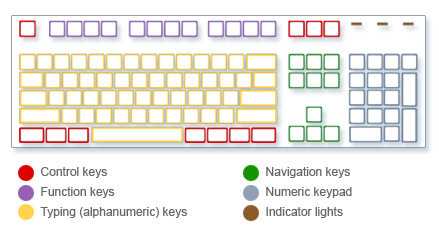
Написать текст
Каждый раз, когда вам нужно ввести что-то в программу, электронную почту или текстовое поле, вы увидите мигающую вертикальную линию (), называемую курсором или точкой вставки.Он показывает, с чего начать печатать. Вы можете перемещать курсор, щелкая мышью в нужном месте или используя клавиши навигации (см. раздел «Использование клавиш навигации» в этой статье).
В дополнение к буквам, цифрам, знакам препинания и символам клавиша ввода также включает Shift, Caps Lock, Tab, Enter, Backspace и пробел.
| Имя ключа | Как пользоваться услугой |
|---|---|
| Смена | Нажмите клавишу Shift в сочетании с буквой, чтобы ввести заглавную букву.Нажмите клавишу Shift в сочетании с другой клавишей, чтобы ввести символ, показанный в верхней части этой клавиши. |
| Caps Lock | Один раз нажмите клавишу Caps Lock, чтобы все буквы были в верхнем регистре. Нажмите клавишу Caps Lock еще раз, чтобы отключить эту функцию.На вашей клавиатуре может быть индикатор, указывающий на то, что Caps Lock включен. |
| Клавиша табуляции | Нажмите клавишу Tab, чтобы переместить курсор на несколько позиций вперед. Вы также можете нажать клавишу Tab, чтобы перейти к следующему текстовому полю в форме. |
| Введите ключ | Нажмите клавишу Enter, чтобы переместить курсор в начало следующей строки.Нажмите Enter в диалоговом окне, чтобы выбрать выделенную кнопку. |
| Космос | Нажмите пробел, чтобы переместить курсор на одну позицию. |
| Возврат | Нажмите клавишу возврата, чтобы удалить символ перед курсором или выделенный текст. |
Использование сочетаний клавиш
Сочетания клавиш позволяют выполнять действия с помощью клавиатуры. Их называют ярлыками, потому что они помогают вам работать быстрее. На самом деле почти любое действие или команду, которые можно выполнить с помощью мыши, можно выполнить быстрее, используя одну или несколько клавиш на клавиатуре.
В разделах справки знак плюс (+) между двумя или более клавишами означает, что необходимо нажимать клавиши в комбинации.Например, Ctrl + A означает нажать и удерживать клавишу Ctrl, а затем нажать клавишу A. Ctrl + Shift + A означает нажать и удерживать клавиши Ctrl и Shift, а затем нажать клавишу A.
Поиск ярлыков программ
Большинством программ можно управлять с помощью клавиатуры. Откройте меню, чтобы увидеть, какие команды имеют сочетания клавиш.Ярлыки, если они доступны, отображаются рядом с пунктами меню.
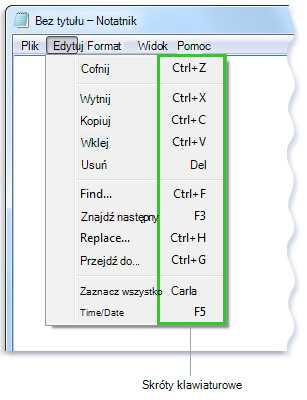
Сочетания клавиш отображаются рядом с элементами меню.
Выбор меню, команд и параметров
С помощью клавиатуры можно открывать меню и выбирать команды и другие параметры.В программе, имеющей меню с подчеркнутыми буквами, нажмите клавишу Alt и подчеркнутую букву, чтобы открыть соответствующее меню. Нажмите подчеркнутую букву в пункте меню, чтобы выбрать эту команду. В программах, использующих ленту, таких как Paint или WordPad, нажатие клавиши Alt перекрывает нажимаемую букву (а не подчеркивает ее).
Нажмите Alt + F, чтобы открыть меню «Файл», а затем нажмите P, чтобы выбрать команду «Печать».
Этот прием работает и в диалоговых окнах. Если параметр в диалоговом окне содержит подчеркнутую букву, вы можете нажать клавишу Alt в сочетании с этой буквой, чтобы выбрать этот параметр.
Полезные ярлыки
В следующей таблице перечислены наиболее полезные сочетания клавиш. Более подробный список см. в разделе Сочетания клавиш.
| Сочетание клавиш | Для этого |
|---|---|
| Клавиша с логотипом Windows | Открыть меню «Пуск» |
| Alt + Tab | Переключение между открытыми программами или окнами |
| Alt + F4 | Закрыть активный элемент или выйти с активной программой |
| Ctrl + S | Сохранить текущий файл или документ (работает с большинством программ) |
| Ctrl + C | Скопировать выбранный элемент |
| Ctrl + Х | Вырезать выбранный элемент |
| Ctrl + V | Вставить выбранный элемент |
| Ctrl + Z | Отзыв действия |
| Ctrl + А | Выделить все элементы в документе или окне |
| Ф1 | Показать справку для программы или Windows |
| Клавиша с логотипом Windows + F1 | Дисплей Справка и поддержка Windows |
| Esc | Отменить текущее задание |
| Ключ приложения | Открывает меню команд, связанных с выбором в программе.Эквивалентно щелчку правой кнопкой мыши по выделенному фрагменту. |
Использование клавиш навигации
Клавиши навигации позволяют перемещать курсор, перемещаться по документам и веб-страницам, а также редактировать текст. Некоторые общие функции этих клавиш показаны в следующей таблице.
| Сочетание клавиш | Для этого |
|---|---|
| Стрелка влево, Стрелка вправо, Стрелка вверх или Стрелка вниз | Перемещает курсор или выделение на одну позицию или строку в направлении стрелки или прокручивает веб-страницу в направлении стрелки |
| Дом | Перемещает курсор в конец строки или перемещается в начало веб-страницы |
| Конец | Перемещает курсор в конец строки или перемещает веб-страницу вниз |
| Ctrl + Home | Перейти к началу документа |
| Ctrl + Конец | Перейти к концу документа |
| Страница вверх | Перемещает курсор или страницу вверх на один экран |
| Страница вниз | Перемещает курсор или страницу вниз на один экран |
| Удаление | Удалить символ после курсора или выделенного текста.В Windows удалите выбранный элемент и переместите его в корзину. |
| Вставка | Включает или выключает режим вставки. Когда режим вставки включен, вводимый текст вставляется в позицию курсора. Когда режим вставки выключен, вводимый текст заменяет существующие символы. |
Использование цифровой клавиатуры
На цифровой клавиатуре имеются числа от 0 до 9, арифметические операторы: + (сложение), - (вычитание), * (умножение) и / (деление), а также десятичный разделитель в той же раскладке, что и на калькуляторе или арифмометр. Конечно, эти символы можно найти и в других местах на клавиатуре, но раскладка цифровой клавиатуры позволяет быстро вводить числовые данные или математические операции одной рукой.
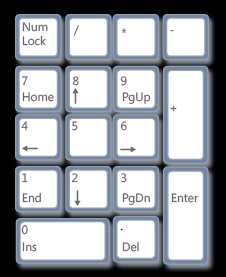
Цифровая клавиатура
Чтобы ввести цифры с помощью цифровой клавиатуры, нажмите клавишу Num Lock. На большинстве клавиатур имеется индикатор, указывающий, что клавиша Num Lock включена. Когда Num Lock отключен, цифровая клавиатура функционирует как дополнительный набор навигационных клавиш (эти функции напечатаны на клавишах рядом с цифрами или символами).
Вы можете выполнять простые вычисления в Калькуляторе с помощью цифровой клавиатуры.
Операционный калькулятор с цифровой клавиатурой
-
Откройте калькулятор, нажав кнопку «Пуск» . Введите Калькулятор в поле поиска, а затем щелкните Калькулятор в списке результатов.
-
Убедитесь, что индикатор клавиатуры горит, а клавиша Num Lock включена. Если нет, нажмите Num Lock .
-
Используйте цифровую клавиатуру для ввода первого номера операции.
-
Используйте цифровую клавиатуру для ввода + для сложения, - для вычитания, * для умножения и / для деления.
-
Введите порядковый номер операции.
-
Нажмите Введите для выполнения действия.
Три дополнительных ключа
Мы рассмотрели почти все клавиши, которые вы можете использовать. Однако для действительно любознательного пользователя ниже мы приводим три самые загадочные клавиши на клавиатуре: PrtScn, Scroll Lock и Pause/Break.
PrtScn (или экран печати)
Давным-давно эта клавиша действовала так, как указывает ее английское название — она отправляла текущий экран текста на принтер. Сегодня нажатие клавиши PrtScn захватывает изображение всего экрана («скриншот») и копирует его в буфер обмена в памяти вашего компьютера. Оттуда вы можете вставить его (Ctrl + V) в Microsoft Paint или другую программу и, если хотите, распечатать из этой программы.
Еще более загадочной является функция SYS RQ, которая на некоторых клавиатурах имеет общую клавишу с функцией PrtScn. Раньше ключ SYS RQ должен был выполнять «системный запрос», но эта команда не включена в Windows.
Совет: Нажмите Alt + PrtScn, чтобы захватить только активное окно, а не весь экран.
ScrLk (или блокировка прокрутки)
В большинстве программ нажатие Scroll Lock не действует.В некоторых программах он изменяет поведение клавиш со стрелками и клавиш Page Up и Page Down. Нажатие этих клавиш прокручивает документ без изменения курсора или позиции выбора. На вашей клавиатуре может быть индикатор, указывающий на то, что Scroll Lock включен.
Пауза/Перерыв
Это редко используемый ключ. В некоторых старых программах нажатие этой клавиши останавливает программу или, в сочетании с клавишей Ctrl, останавливает выполнение программы.
Прочие ключи
Некоторые современные клавиатуры имеют «горячие клавиши», то есть кнопки, обеспечивающие быстрый доступ к программам, файлам или командам всего одним нажатием клавиши. Другие модели включают в себя регулятор громкости, колеса прокрутки, колеса масштабирования и другие гаджеты. Дополнительные сведения об этих надстройках см. в информации, прилагаемой к клавиатуре или компьютеру, или посетите веб-сайт производителя.
Безопасное использование клавиатуры — советы
Правильное использование клавиатуры может помочь предотвратить боль или травмы запястий, кистей и кистей, особенно при длительном использовании компьютера. Вот несколько советов по лучшему использованию клавиатуры:
-
Расположите клавиатуру на уровне локтя. Руки должны быть расслаблены вдоль туловища.
-
Положите клавиатуру в центр перед собой. Если ваша клавиатура имеет цифровую клавиатуру, вы можете использовать пробел в качестве центральной точки.
-
Печатайте ладонями и запястьями над клавиатурой, чтобы можно было дотянуться до клавиш пульта всей рукой, а не вытягивать пальцы.
-
Не кладите руки или запястья на какую-либо поверхность во время письма.Если на вашей клавиатуре есть упор для рук, используйте его только в перерывах между набором текста.
-
Слегка нажимайте клавиши во время ввода и держите запястья прямо.
-
Когда вы не пишете, расслабьте руки и кисти.
-
Делайте короткие перерывы в работе за компьютером каждые 15–20 минут.
Как быстро вводить специальные символы на любом компьютере, смартфоне или планшете (инструкция)
Большинство символов, которые вы можете ввести, не отображаются на клавиатуре, независимо от того, используете ли вы физическую клавиатуру или сенсорную клавиатуру. Вот как напечатать их на компьютере или мобильном устройстве.
Вы всегда можете выполнить онлайн-поиск, чтобы найти символ, скопировать и вставить его в используемую программу. Это неэффективно, но работает для быстрой вставки случайного неясного символа
Windows
Вы можете быстро вставлять специальные символы в Windows, используя коды клавиш Alt.Для них требуется отдельная цифровая клавиша справа от клавиатуры, поэтому они не будут работать на большинстве ноутбуков. Они будут работать только на настольных компьютерах, если у вас есть цифровая клавиатура справа от клавиши Enter.
Чтобы использовать коды клавиш Alt, убедитесь, что функция «Num Lock» включена. Возможно, вам потребуется коснуться клавиши Num Lock, чтобы включить устройство. Затем нажмите клавишу Alt и удерживайте ее. Коснитесь соответствующих цифр на цифровой клавиатуре в правой части клавиатуры, затем отпустите клавишу Alt.
Например, предположим, что вы хотите ввести символ GBP Британский фунт. Цифровой ярлык — 0163. При включенном Num Lock удерживайте нажатой клавишу Alt, коснитесь 0, коснитесь 1, коснитесь 6 и коснитесь 3 — все на цифровой клавиатуре — затем отпустите клавишу Alt.
Здесь может помочь инструмент «Карта символов». Откройте его, нажав клавишу Windows, введя «Карта символов» для поиска и нажав Enter. Для каждого специального символа вы увидите его код клавиши Alt, напечатанный в правом нижнем углу окна.Если у вас нет цифровой клавиатуры, вы также можете перейти в это окно, чтобы просмотреть список символов и скопировать их в другие приложения. Вы также можете найти список специальных символов и соответствующих кодов в Интернете.
Операционная система Mac
Mac OS X имеет собственную программу просмотра символов, к которой легче получить доступ. Почти в любом приложении вы можете нажать «Правка»> «Специальные символы», чтобы открыть его.
Найдите символ в окне и дважды щелкните его, чтобы ввести его в текстовое поле текущего приложения.Если вы часто используете определенные специальные символы, вы можете добавить их в свой список избранного, чтобы их можно было легко использовать здесь. Список более организован, чем в Windows.
Вы также можете ввести несколько символов с диакритическими знаками и другие специальные символы с помощью горячих клавиш. Например, предположим, что вы хотите ввести слово «touch». Вы можете ввести «touch», одновременно нажать Option + E, а затем нажать клавишу e. Это порекомендует вашему Mac использовать острый ударение на букву e.
Существуют также сочетания клавиш Option + Shift и те, в которых буквы с диакритическими знаками не используются. Например, при вводе + 4 отображается символ цента (¢) вместо знака доллара. Университет штата Вашингтон имеет хороший список сочетаний клавиш Option и Option + Shift для ввода специальных символов на вашем Mac.
Если вы просто хотите ввести букву с акцентом, в последней версии macOS это происходит намного быстрее. Просто нажмите и удерживайте соответствующую буквенную клавишу на клавиатуре.Например, если вы хотите ввести «é», нажмите и удерживайте клавишу «e».
Появится всплывающее меню. Нажмите цифровую клавишу, соответствующую букве с диакритическим знаком, которую вы хотите ввести, или щелкните ее в меню.
iPhone и iPad
На сенсорной клавиатуре iPhone или iPad можно ввести несколько дополнительных символов, нажав соответствующую клавишу. Например, чтобы ввести слово «touch», введите «touch», нажмите и удерживайте клавишу e, а затем выберите символ é.
Это также работает для разных символов. Например, чтобы ввести другой символ валюты, нажмите и удерживайте символ $ на клавиатуре, а затем выберите нужный символ.
Если вам часто приходится вводить символы, которых нет на стандартной клавиатуре, вы можете выбрать «Настройки» > «Основные» > «Клавиатуры» > «Добавить новую клавиатуру», чтобы добавить клавиатуру другого языка, содержащую эти символы. И теперь, когда iOS предлагает поддержку сторонних клавиатур, вы можете установить клавиатуру, которая предлагает и использует больше символов Unicode.
Android
Клавиатура Android работает аналогично. Нажмите и удерживайте клавиши на клавиатуре, чтобы получить доступ к соответствующим символам и символам. Например, нажмите и удерживайте клавишу e, чтобы найти символы с диакритическими знаками e. Нажмите и удерживайте другие символы, например символ валюты, чтобы получить доступ к дополнительным связанным символам.
Так работает стандартное приложение "Клавиатура Google для Android". Другие клавиатуры должны работать аналогично. Поскольку Android предлагает поддержку большего количества клавиатур, вы можете установить другие клавиши из Google Play, которые лучше подходят для ввода большего количества символов Unicode.
Другие платформы с сенсорными клавиатурами должны работать аналогично. Длительное нажатие на клавиши предоставит дополнительные символы и символы с диакритическими знаками, а другие специальные символы придется вводить с специальных клавиатур или копировать-вставлять.
В Linux не существует единого стандартного метода ввода этих символов Unicode. Это зависит от приложения и набора графических инструментов, которые они используют.
.Скопируйте ✂️ и вставьте 📋 каждый 🤗 смайлик
Разместите Таро онлайн бесплатно
Скопируйте и вставьте эмодзи в любое место или в Facebook, Google, Windows, Apple или Twitter. Бесплатно и в соответствии с Unicode 😻 emoji. Здесь вы найдете эмодзи, которые показывают 🙂 смайлики, 😡 эмоции, 👨✈️ людей, 🦵 тело, 🐴 животных, 🌾 природу, 🍏 еду, 🥤 напитки, 🍷 алкоголь, 🚋 путешествия, 🌅 места, ⛏ предметы, ❤️ символы, 😱 настроения , 👼 дети, 👨👩👧👦 семья, 🌦 погода, инструменты, ⚽️ спорт, 🖥 электроника, ⁉️ знаки, 🔟 цифры, 🆎 буквы в цвете 👍 дефолт, 👍🏻 белый, 👍🏼 кремовый, 👍🏽 коричневый, 👍🏾 темный и 👍🏿 черный.Сотни 💯 смайликов ждут вас абсолютно👇 бесплатно.
Эмодзи, смайлики и эмоции
Хотите выразить свои эмоции 😉 с помощью эмодзи? Ниже вы найдете список всех смайликов 😮 и котят 😽, которые будут идеально отражать то, что вы чувствуете в данный момент или какое у вас выражение 👹 на лице. Покажи собеседнику честно свою улыбку 😁, грусть 😞, радость 😆 и удивление 😱. Креативно используйте смайлики на своем веб-сайте и привлекайте внимание своих читателей. Удачи! 🤓
😀 😂 🤣 😃 😄 😅 😆 😉 😊 😋 😎 😘 😗 😙 😚 ☺ 🙂 🙂 🤗 🤩 🤨 😐 😑 🙄 😏 😣 😮 🤐 😯 😪 😫 😴 😛 😜 😝 🤤 😕 🙃 😪 😪 😫 😴 😌 😛 😝 😒 🤑 😖 😪 😪 😞 😟 😢 😭 😦 😧 😨 😩 🤯 😰 😰 😳 🤪 😵 😡 😠 🤬 😷 🤒 🤕 🤢 🤮 😇 🤠 🤡 🤫 🤭 🤓 😈 👿 👹 👺 💀 👽 🤖 💩 😺 😽 😈 👿 👹 👹 👺 👻 👽 🤖 💩 😸 🙀 😾 👿 👹 👺 💀 👽 🤖 💩 😸 🙀 😾 👹
Эмодзи люди и тело
Чем ты занимаешься или как ты выглядишь? 🕵️♂️ Вот в чем вопрос! Выберите смайлик, который идеально описывает вас 💁♂️, осанку 🚶♀️ или ваш нынешний внешний вид 👴 и покажите их в Интернете кому угодно! 🙅♂️ Ниже вы найдете список потрясающих эмоций, изображающих человека 🙎♀️, семью 👨👩👧👦, части тела 👂 и многое другое.Выбирайте самые крутые эмодзи и копируйте их себе в один клик ✍️.
👶 👧 🧒 👦 👩 🧑 👨 👵 🧓 👴 👲 👳♀️ 👳♂️ 🧕 🧔 👱♂️ 👱♀️ 👮♀️ 👮♂️ 👷♀️ 👷♂️ 💂♀️ 💂♂️ 🕵️♀️ 🕵️♂️ 👩⚕ 👨⚕ 👩🌾 👨🌾 👨🍳 👩🎓 👨🎓 👩🎤 👨🎤 👩🏫 👨🏫 👩🏭 👩💻 👨💻 👩 👩 💼 👨💼 👨🔧 👩🔬 👨🔬 👩🎨 👨🎨 👩🚒 👨🚒 👩✈ 👨✈ 👩🚀 👨🚀 👩⚖ 👨⚖ 👰 🤵 👸 🤴 🤴 🤶 🎅 🧙♀ 🧙 🧙 🧝♀ 🧝 🧝 🧛♀ 🧛 🧛 🧟♀ 🧟 🧟 🧞♀ 🧞 🧞tic 🙇♂️ 💁♀️ 💁♂️ 🙅♀️ 🙅♂️ 🙆♀️ 🙆♂️ 🙋♀️ 🙋♂️ 🤦♀️ 🤦♂️ 🤷♀️ 🤷♂️ 🙎♀️ 🙎♂️ 🙍♀️ 🙍 ♂️ 💇♀ 💇 💇 💆♀ 💆 💆 🧖♀ 🧖 🧖 💅 🤳 🕺 🕺 👯 👯 👯♀ 👯♀ 👯 🚶♀ 🚶♀ 🚶 🚶 🏃♀ 🏃 🏃 👫 👬 💑 👩❤ 👩❤ 👩❤ 👩❤ 👩❤ 👩❤ 👩❤ 👩❤ 👩❤ 👩 👨❤ 💏 👩❤ 👨❤ 👨❤ 👪 👨👩👧 👨👩👦👦 👨👩👧👧 👩 👩 👩👦 👩👩👧 👩👩👦👦 👩👩👧👧 👨👨👦 👨👨👧 👨👨👧👦 👨👨 👨👨 👨👨 👨👨 👦👦 👨👨👧👧 👩👧 👩👧👦 👩👦👦 👩👧👧 👨👦 👨👧 👨👧👦 👨👦👦 👨 👨 👨 👧👧 🤲 🙌 👏 🤝 👍 👎 👊 ✊ 🤜 🤞 🤞 ✌ 🤟 👌 👈 👉 👆 👇 👇 ☝ ✋ 🖐 🖖 👋 💪 🖕 ✍ 👆 👇 💄 💄 👄 👂 👃 👃 👁 👀 👤 🫂 💄 💄 💋 👅 👂 👃 👣 👀 👤 👥 💄
Эмодзи животные и природа
Ах, эти маленькие питомцы! 🐥 В нашей библиотеке смайликов вы найдете всех своих любимых питомцев.От собачки 🐶, кота 🐱 и хомяка 🐰 до обезьян 🙉, львов 🦁 и даже слонов! 🐘 Выберите своих любимых животных из нашего списка эмодзи и вставьте их 🐩 в любое место в Интернете. Поделитесь своими питомцами со всем миром или покажите свою погоду 🌝
🐶 🐭 🐹 🐰 🦊 🐻 🐼 🐨 🐯 🦁 🐮 🐽 🐸 🐵 🙈 🙉 🙊 🐒 🐔 🐧 🐦 🐣 🐥 🦆 🦉 🦇 🐗 🐴 🦄 🐝 🐛 🐌 🐌 🐚 🐜 🦗 🦂 🐍 🦄 🐝 🐛 🦋 🐌 🐞 🐜 🦂 🐍 🦄 🐝 🐝 🐝 🦑 🦐 🐡 🐠 🐟 🐬 🐳 🐋 🦈 🐊 🐅 🐆 🦍 🐘 🦏 🐪 🐫 🦒 🐃 🐂 🐄 🐎 🐏 🐑 🐐 🐕 🐩 🐓 🦃 🕊 🐇 🐁 🐀 🦔 🐾 🐉 🐲 🌲 🌿 🐇 🐇 🐁 🐀 🦔 🐾 🐲 🌲 ☘ 🍀 🎍 🍃 🍂 🍁 🍄 🌾 💐 🌷 🌹 🌺 🌸 🌼 🌻 🌞 🌝 🌜 🌚 🌕 🌖 🌖 🌘 🌑 🌒 🌙 🌎 🌍 💫 ⭐ 🌟 ✨ ✨ ⚡ ⚡ ☄ 🔥 ❄ ⛅ 🌧 🌧 🌧 🌧 🌧 🌩 🌩 ☃️ ⛄️ 🌬 💨 💧 💦 ☔️ ☂️ 🌊 🌫
Emoji еда и напитки
Ты предпочитаешь яблоко 🍏, грушу 🍐 или петрушку? 🥗 Посмотрите вкусные 🍡 наши смайлики и скопируйте любые смайлики в любое место в Интернете.Тапните с другом за напитком 🥂 или пригласите его на барбекю 🍖, а вечером насладитесь вкусным печеньем 🍰 с любимым кофе. ☕️ Какой смайлик вам нравится больше всего?
🍏 🍐 🍊 🍋 🍌 🍉 🍇 🍓 🍈 🍒 🍑 🥥 🥝 🍅 🍆 🥑 🥦 🥒 🌶 🌽 🥕 🍠 🥐 🍞 🥨 🧀 🍳 🥞 🥓 🥩 🍗 🌭 🌭 🍔 🍕 🥪 🌯 🥘 🥓 🥩 🍗 🍖 🌭 🍟 🍕 🌯 🥘 🥓 🥩 🥩 🥩 🍛 🍣 🥟 🍤 🍙 🍚 🍘 🍥 🥠 🍡 🍡 🍨 🍦 🥧 🍰 🎂 🍭 🍭 🍬 🍫 🍩 🍪 🌰 🍯 🥄 🍴 🍽 🥡 🥢 🥛 🍼 ☕ 🍵 🥤 🍶 🍻 🥂 🍸 🥢 🥢 🍼 ☕ 🍵 🥤 🍶 🍻 🥂 🍸
Активность эмодзи
Может, сыграем матч вместе? ⚽️ В любом случае, мы надеемся, что вам нравится быть активным 🤸♀️ и быть активным, ведь это здоровье! Покажите друзьям, чем вы сейчас занимаетесь или как проводите свободное время.Выберите активные смайлики 🏄♀️ и поделитесь ими в Интернете. Просто скопируйте их - вам даже не придется выходить из дома 🚴♂️.
⚽ 🏀 ⚾ ⚾ 🏐 🎱 🏓 🏓 🥅 🏒 🏑 🏏 ⛳ 🏹 🎣 🥊 🥋 🎽 ⛸ 🛷 🎿 ⛷ 🏂 🏋 🏋 🏋 🏋 🤼♀ 🤼 🤼 🤸 🤸 ⛹ 🏋 ⛹ 🏋 🏋 🤼♀ 🤼 🤸♀ 🤸 ⛹ ⛹ ⛹ 🏋 🏋 🏋 🤼♀ 🤸♀ 🤸 🏂 🏋 🏋 🏋 🏋 🏋 🏋 🏋 🏋 🏋 🏋 🏋 🏋 🏋 🏋 🏋 🏋 🏋 🤺 🤾♀ 🤾 🤾 🏌 🏌 🏌 🏌 🏇 🧘♀ 🧘 🧘 🧘 🏄♀ 🏄 🏄 🏊♀ 🏊♀ 🏊♀ 🏊 🏊 🤽♀ 🤽 🤽 🚣🏻♀ 🚣🏻♀ 🚣🏻 🚣🏻 🧗♀ 🧗♀ 🧗 🧗 🧗 🧗♀ 🧗♀ 🧗♀ 🧗♀ 🧗♀ 🧗♀ 🚣🏻♀ 🚣🏻♀ 🚣🏻♀ 🚣🏻 🧗♀ 🧗♀ 🧗♀ 🧗♀ 🚣🏻♀ 🧗♀ 🧗♀ 🧗♀ 🧗♀ 🚣🏻♀ 🚣🏻♀ 🚣🏻♀ 🚣🏻♀ 🚣🏻♀ 🧗♀ 🧗♀ 🧗♀ 🧗♀ 🧗♀ 🧗♀ 🧗♀ 🚵♀ 🚵♀ 🚵 🚴♀ 🚴♀ 🚴 🏆 🏆 🥇 🥈 🥉 🏅 🏵 🎗 🎫 🎟 🎪 🤹♀ 🤹♀ 🤹 🎭 🎨 🎬 🎧 🎼 🎹 🥁 🎷 🎸 🎻 🎲 🎯 🎮 🎰 🎰
Эмодзи путешествия и места
Все мы любим путешествовать.Какое ваше любимое средство передвижения? Самолет ✈️, машина 🚗, а может мотор 🏍? Какие страны вам нравится посещать? Европа ⛪️ или, может быть, Дальний Восток 🕌? Путешествуйте виртуально с эмодзи, копируя их и делясь ими с друзьями. Покажите, где вы проводите отпуск ⛱ или куда планируете отправиться в новогоднюю ночь. 🎆
🚗 🚙 🚌 🚎 🏎 🚓 🚑 🚒 🚐 🚚 🚛 🛴 🚲 🛵 🏍 🚨 🚔 🚍 🚘 🚖 🚡 🚟 🚃 🚋 🚝 🚄 🚈 🚂 🚆 🚇 🚊 🚉 ✈ 🛫 🛬 💺 🛸 🚁 🚆 🚇 🚊 🚉 ✈ 🛫 🛩 🛸 🛥 🛳 🚇 🚇 🚇 🛳 ⛴ 🚢 ⚓ ⛽ 🚧 🚦 🚥 🗺 🗿 🗽 🗼 🏰 🏯 🏟 🎡 🎢 🎠 ⛲ ⛱ 🏖 🏝 🏜 ⛰ 🏔 🏕 ⛺ 🏠 🏡 🏘 🏚 🏗 🏭 🏢 🏣 🏣 🏥 🏦 💒 💒 🕍 🕍 🕍 🕍 🕍 🛤 🛣 🗾 🎑 🏞 🌅 🌄 🌠 🎇 🎆 🌇 🌆 🏙 🌃 🌌 🌉 🌁
Объекты эмодзи
Знаете ли вы, что вы также можете использовать смайлики на своем смартфоне? 📲 Используйте его не только для фотографирования 📸, но и для вставки ваших любимых предметов среди наших эмоций.Здесь вы найдете одежду 👚, подарки 🎁, гаджеты 🔮 и даже бриллианты! 💎 У вас не свалится корона с головы 👑 когда вы расскажете друзьям о нашем сайте или вставите с него смайлики? Мы только этого и ждем ⏰
⌚ 📱 💻 ⌨ ⌨ 🖨 🖱 🖲 🕹 🗜 💽 💾 💿 📀 📷 📸 📸 📹 🎥 📽 🎞 📞 ☎ 📠 📺 🎙 🎚 ⏱ ⏱ ⏲ ⏰ 🕰 ⌛ ⏳ 📡 🔌 🗑 💵 💷 💷 💷 💷 💷 💳 💎 ⚖ 🔧 ⚒ ⚒ 🛠 🔩 🔩 ⚙ ⛓ 🔫 💣 🗡 ⚔ 🛡 🚬 🚬 ⚰ ⚱ ⚱ 🔮 📿 💈 ⚗ 🔭 🕳 💊 🌡 🚽 🚽 🚰 🚿 🛁 🛀 🧴 🗝 👕 👕 🚽 👔 👔 👔 👔 👔 👔 👘 👠 👢 👞 👟 🧦 🧤 🧣 🎩 👒 👒 ⛑ 👑 👝 👛 👜 💼 🎒 👓 🕶 🌂 🛍 🎁 🎈 🎏 🎊 🎉 🏮 🎐 ✉ ✉ 📨 📧 💌 📥 📤 📬 📮 📜 ✉ 📩 📩 📨 💌 📥 📤 📬 📜 📄 📑 📊 📉 🗒 🗓 📆 📅 📇 🗃 🗄 🗄 📁 📂 🗂 🗞 📰 📔 📔 📒 📕 📗 📙 📚 📖 🔗 📎 🖇 📏 📌 📍 ✂ ✂ 🖋 ✒ ✒ 🔍 📝 📐 🔓 📍 📍 ✂ ✂ 🖋 ✒ 🖌 🔍 🔎 🔒 🔓 📍
символов эмодзи
Мы любим эмодзи всех ❤️💚💙 цветов радуги.Независимо от того, к какому знаку зодиака вы относитесь ♌️ и какие цвета вам нравятся ⚪️, на emojiteka.pl вы найдете все символы, которые будут отражать ваше эмоциональное состояние. А теперь мы ведем обратный отсчет от 🔟 до 1️⃣, и вы выбираете свои любимые смайлики и отправляете их своему другу. 🆗? Вот так...
❤ 🧡 💚 💙 💜 🖤 💔 ❣ ❣ 💞 💓 💗 💖 💝 💟 ☮ 💔 ❣ 💕 💞 💗 💖 💘 💟 ☮ ☮ ❣ 🕉 ☸ 💓 💖 💘 💟 ☮ ☮ ✝ 🕉 ☸ ☸ ✡ 🕎 ☯ ☦ 🛐 ♐ ♐ ♐ ♐ ♐ ♐ 🈺 🈷 ✴ 🆚 💮 ㊙ ㊙ ㊗ 🈴 🈵 🈹 🈲 🅰 🅱 🆎 🆑 🅾 🆘 ❌ ⭕ 🛑 ⛔ 📛 🚫 💢 ♨ 🚷 🚳 🚳 🚱 📵 🚭 ❗ ❓ 🚸 🔅 🔆 🔆 🔆 🚸 🚸 🚸 🚸 🚸 💹 ❇ ✳ ❎ 🌐 💠 ⓜ 🌀 💤 🚾 🚾 ♿ 🅿 🈳 🈂 🛂 🛃 🛄 🛅 🚹 🚺 🚼 🚮 🎦 📶 🈁 ℹ 🔤 🔡 🔠 🆖 🆗 🆒 🆕 🆓 🆓 🈁 🔣 ℹ 🔡 🔠 🆖 🆗 🆒. ⃣ * ⃣ ⏏ ▶ ️ ⏸ ⏯ ⏹ ⏭ ⏮ ⏩ ⏪ ⏫ ⏬ ️ 🔼 🔽 ➡ ⬅ ⬆ ⬇ ⬇ ↗ ↙ ↖ ↕ ↕ ↔ 🎵 🎵 🎵 🎵 🎵 🎵 🎵 ➕ ® ® ® ® ® ➿ 🔚 🔛 🔝 🔜 ✔ ☑ 🔘 ⚪ ⚪ ⚫ 🔴 🔺 🔻 🔸 🔹 🔶 🔷 🔳 🔲 ▪ ▫ ◾ ◽ ◼ ◻ ⬛ ⬜ ⬜ 🔇 🔉 🔔 🔔 🔕 📢 👁🗨 ♣ ♠ ♠ ♣ ♣ ♣ ♣ ♣ ♣ ♣ ♣ ♣ ♦ ♦ ♦ 🀄️ 🕐 🕑 🕒 🕓 🕔 🕕 🕖 🕗 🕘 🕙 🕚 🕛 🕜 🕝 🕞 🕟 🕠 🕡 🕢 🕣 🕤 🕥 🕦 0 03
Эмоджи флаги
Из какой ты страны? Из Китая 🇨🇳, Великобритании 🇬🇧 или, может быть, из Центральной Европы? 🇪🇺 Флаги — это коллекция флагов всех 🇻🇮 стран мира.Выберите один из них, скопируйте и вставьте в любое место в Интернете. Покажите флаг 🇵🇱 в День национальной независимости или солидарность с другим народом 🇸🇳.
🏳 🏴☠ 🇦🇫 🇦🇽 🇦🇱 🇩🇿 🇦🇸 🇦🇩 🇦🇴 🇦🇮 🇦🇶 🇦🇷 🇦🇲 🇦🇼 🇦🇺 🇦🇹 🇦🇿 🇧🇭 🇧🇩 🇧🇧 🇧🇾 🇧 🇧 🇧 🇪 🇧🇿 🇧🇲 🇧🇹 🇧🇴 🇧🇦 🇧🇼 🇧🇷 🇮🇴 🇻🇬 🇧🇳 🇧🇬 🇧🇮 🇰🇭 🇨🇲 🇨🇦 🇮🇨 🇧🇶 🇰🇾 🇨🇫 🇹🇩 🇨🇱 🇨 🇨 🇳 🇨🇽 🇨🇴 🇰🇲 🇨🇬 🇨🇩 🇨🇰 🇨🇷 🇨🇮 🇭🇷 🇨🇺 🇨🇼 🇨🇿 🇩🇰 🇩🇯 🇩🇲 🇩🇴 🇪🇬 🇸🇻 🇬🇶 🇪🇷 🇪🇪 🇪 🇪 🇹 🇪🇺 🇫🇴 🇫🇯 🇫🇮 🇫🇷 🇬🇫 🇵🇫 🇹🇫 🇬🇦 🇬🇲 🇬🇪 🇬🇭 🇬🇮 🇬🇷 🇬🇱 🇬🇩 🇬🇺 🇬🇹 🇬🇬 🇬🇳 🇬🇼 🇬 🇬 🇾 🇭🇹 🇭🇰 🇭🇺 🇮🇸 🇮🇳 🇮🇩 🇮🇷 🇮🇶 🇮🇪 🇮🇲 🇮🇱 🇯🇲 🇯🇵 🇯🇪 🇯🇴 🇰🇿 🇰🇮 🇽🇰 🇰🇼 🇰🇬 🇱🇦 🇱 🇱 🇻 🇱🇧 🇱🇷 🇱🇾 🇱🇮 🇱🇹 🇱🇺 🇲🇴 🇲🇰 🇲🇬 🇲🇼 🇲🇾 🇲🇱 🇲🇹 🇲🇭 🇲🇶 🇲🇷 🇾🇹 🇲🇽 🇫🇲 🇲🇩 🇲🇨 🇲 🇲 🇳 🇲🇪 🇲🇦 🇲🇿 🇲🇲 🇳🇦 🇳🇷 🇳🇵 🇳🇱 🇳🇨 🇳🇿 🇳🇮 🇳🇬 🇳🇺 🇳🇫 🇰🇵 🇲🇵 🇴🇲 🇵🇰 🇵🇼 🇵🇸 🇵🇦 🇵 🇵 🇬 🇵🇾 🇵🇭 🇵🇳 🇵🇱 🇵🇹 🇵🇷 🇶🇦 🇷🇪 🇷🇴 🇷🇺 🇷🇼 🇸🇲 🇸🇦 🇸🇳 🇷🇸 🇸🇨 🇸🇬 🇸🇽 🇸🇰 🇸🇮 🇬🇸 🇸 🇸 🇧 🇸🇴 🇰🇷 🇸🇸 🇪🇸 🇱🇰 🇧🇱 🇸🇭 🇰🇳 🇱🇨 🇵🇲 🇻🇨 🇸🇷 🇸🇿 🇸🇪 🇨🇭 🇸🇾 🇹🇯 🇹🇿 🇹🇭 🇹🇱 🇹🇬 🇹 🇹 🇰 🇹🇴 🇹🇳 🇹🇷 🇹🇲 🇹🇨 🇹🇻 🇻🇮 🇺🇬 🇺🇦 🇦🇪 🇬🇧 🇺🇸 🇺🇾 🇺🇿 🇻🇺 🇻🇦 🇻🇳 🇼🇫 🇪🇭 🇾🇪 🇿🇲 🇿 🇿 9000
Эмодзи новый
В этом списке вы найдете только последние смайлики 🧿, доступные в последней версии стандарта Unicode.🧪 К сожалению, бывают случаи, когда новые смайлики не поддерживаются всеми операционными системами 🧪 поэтому вы можете найти здесь эмодзи, которые выглядят как пустышки или иконки из 80-х. 🥵 Не ломайтесь! 🥺 Со временем вы тоже получите возможность делиться новыми смайликами!
🥰 🥴 🥺 🥵 🥶 🦵 🦾 🦿 🦶 🦴 🦷 🦹♀ 🦹 🦹 🦸♀ 🦸 🦸 👨🦰 👩🦰 👩🦱 👨🦳 👩🦳 👨🦲 👩🦲 🦝 🦘 🦡 🦜 🦢 🦠 🦟 🦧 🦛 🦙 🥭 🥬 🧂 🥮 🦞 🧁 🧱 🛹 🥎 🧳 🧨 🧧 🎾 🥍 🧩 🧿 🧵 🧶 🥽 🥾 🥿 🧾 🧰 🧲 🧫 🧬 🧭 🧮 🧺 🧼 🥿 🧾 🧰 🧲 🧪 🧬 🧭 🧷 🧼 ♾ 🧾 🧾 🧰 ☠️
Белый эмодзи
Белый смайлик 🤲🏻 на самом деле представляет собой набор эмоций, которые вы можете найти выше, но в версии, подходящей для людей со светлой кожей.Среди белых эмоций вы найдете смайлики 👦🏻, части тела 👂🏻, физическую активность 🤽🏻♂️ или символы 👩🏻✈️. Покажите своим друзьям больше, чем просто смайлики, выбрав их цвет.
👶🏻 👧🏻 👨🏻 👩🏻 👱🏻♀ 👱🏻 👴🏻 👵🏻 👲🏻 👳🏻♀ 👳🏻 👮🏻♀ 👮🏻 👷🏻♀ 👷🏻 💂🏻♀ 💂🏻 💂🏻 🕵🏻 🕵🏻 🕵🏻 🕵🏻 ♀ 🕵🏻 👩🏻⚕ 👨🏻⚕ 👩🏻🌾 👨🏻🌾 👩🏻🍳 👩🏻🎓 👨🏻🎓 👩🏻🎤 👨🏻🎤 👩🏻🏫 👨🏻 🏫 👩🏻🏭 👩🏻💻 👨🏻💻 👩🏻💼 👨🏻💼 👩🏻🔧 👨🏻🔧 👩🏻🔬 👨🏻🔬 👨🏻🎨 👨🏻🎨 👩 🏻🚒 👨🏻🚒 👩🏻✈ 👨🏻✈ 👩🏻🚀 👨🏻🚀 👩🏻⚖ 👨🏻⚖ 🤶🏻 🎅🏻 👸🏻 👰🏻 🤵🏻 👼🏻 🤰🏻 🙇🏻 🙇🏻 ♀️ 🙇🏻 💁🏻 💁🏻♂️ 🙅🏻 🙅🏻♂️ 🙆🏻 🙆🏻♂️ 🙋🏻 🙋🏻♂️ 🤦🏻♀️ 🤦🏻♂️ 🤷🏻♀️ 🤷🏻♂️ 🙎🏻 🙎🏻♂️ 🙍 🏻 🙍🏻 🙍🏻 💇🏻 💇🏻 💆🏻 💆🏻 💆🏻 🕴🏻 🕴🏻 🕺🏻 🚶🏻♀ 🚶🏻♀ 🚶🏻 🏃🏻♀ 🏃🏻 👐🏻 👐🏻 🙌🏻 👏🏻 🙏🏻 👍🏻 👎🏻 👊 👊 👊 👊 🏻 ✊🏻 🤜🏻 🤞🏻 ✌🏻 🤟🏻 🤘🏻 👌🏻 👈🏻 👉🏻 👆🏻 👇🏻 ✋🏻 🤚🏻 🖐🏻 🖖🏻 🤙🏻 🖕🏻 ✍🏻 🤳🏻 💅🏻 👂🏻 👃 👃 🏻 🏋🏻♀ 🏋🏻 🏋🏻 🤸🏻♀ 🤸🏻 🤸🏻 ⛹🏼♀ ⛹🏼 ⛹🏼 🤾🏻♀ 🤾🏻 🤾🏻 🤾🏻 🏌🏻♀ 🏌🏼 🏌🏼 🏌🏼 🏇🏻 🧘🏻♀ 🧘🏻♀ 🧘🏻 🧘🏻 🧘🏻 🧘🏻 🧘🏻 ♂️ 🏄🏻♀️ 🏄🏻♂️ 🏊🏻♀️ 🏊🏻♂️ 🤽🏻♀️ 🤽🏻♂️ 🚣🏼♀️ 🚣🏻♂️ 🧗🏻♀️ 🧗🏻♂️ 🚵🏻♀️ 🚵🏻♂️ 🚴 🏻♀️ 🚴🏻♂️ 🤹🏻♀️ 🤹🏻♂️ 🛀🏻
кремовый эмодзи
Cream Emoji 🤲🏼 на самом деле представляет собой набор эмоций, которые вы можете найти выше, но в версии, подходящей для людей с темным цветом лица.Среди белых эмоций вы найдете смайлики 👦🏼, части тела 👂🏼, физическую активность 🤽🏼♂️ или символы 👩🏼✈️. Покажите своим друзьям больше, чем просто смайлики, выбрав их цвет.
👶🏼 👧🏼 👨🏼 👩🏼 👱🏼♀ 👱🏼 👴🏼 👵🏼 👲🏼 👳🏼♀ 👳🏼 👮🏼♀ 👮🏼 👷🏼♀ 👷🏼 💂🏼♀ 💂🏼 💂🏼 🕵🏼 🕵🏼 🕵🏼 🕵🏼 ♀ 🕵🏼 👩🏼⚕ 👨🏼⚕ 👩🏼🌾 👨🏼🌾 👩🏼🍳 👩🏼🎓 👨🏼🎓 👩🏼🎤 👨🏼🎤 👩🏼🏫 👨🏼 🏫 👩🏼🏭 👩🏼💻 👨🏼💻 👩🏼💼 👨🏼💼 👩🏼🔧 👨🏼🔧 👩🏼🔬 👨🏼🔬 👨🏼🎨 👨🏼🎨 👩 🏼🚒 👨🏼🚒 👩🏼✈ 👨🏼✈ 👩🏼🚀 👨🏼🚀 👩🏼⚖ 👨🏼⚖ 🤶🏼 🎅🏼 👸🏼 👰🏼 🤵🏼 👼🏼 🤰🏼 🙇🏼 🙇🏼 ♀️ 🙇🏼 💁🏼 💁🏼♂️ 🙅🏼 🙅🏼♂️ 🙆🏼 🙆🏼♂️ 🙋🏼 🙋🏼♂️ 🤦🏼♀️ 🤦🏼♂️ 🤷🏼♀️ 🤷🏼♂️ 🙎🏼 🙎🏼♂️ 🙍 🏼 🙍🏼 🙍🏼 💇🏼 💇🏼 💆🏼 💆🏼 💆🏼 🕴🏼 🕴🏼 🕺🏼 🚶🏼♀ 🚶🏼♀ 🚶🏼 🏃🏼♀ 🏃🏼 👐🏼 👐🏼 🙌🏼 👏🏼 🙏🏼 👍🏼 👎🏼 👊 👊 👊 👊 🏼 ✊🏼 🤜🏼 🤞🏼 ✌🏼 🤟🏼 🤘🏼 👌🏼 👈🏼 👉🏼 👆🏼 👇🏼 ✋🏼 🤚🏼 🖐🏼 🖖🏼 👋🏼 💪🏼 🖕🏼 ✍🏼 🤳🏼 💅🏼 👂 👂 🏼 👃🏼 🏋🏼♀ 🏋🏼 🏋🏼 🤸🏼♀ 🤸🏼 🤸🏼 ⛹🏼♀ ⛹🏼 ⛹🏼 🤾🏼♀ 🤾🏼 🤾🏼 🤾🏼 🏌🏼♀ 🏌🏼 🏌🏼 🏌🏼 🏇🏼 🏇🏼 🧘🏼♀ 🧘 🧘 🧘 🧘 🧘 🧘 🏼 🏼 🏄🏼♀ 🏄🏼 🏊🏼♀ 🏊🏼♀ 🏊🏼 🏊🏼 🤽🏼♀ 🤽🏼 🤽🏼 🚣🏼♀ 🚣🏼 🚣🏼 🚣🏼 🧗🏼♀ 🧗🏼 🧗🏼 🧗🏼 🧗🏼 🧗🏼 🚵🏼♀ 🚵🏼♀ 🚵🏼 🚵🏼 🚵🏼 🚵🏼 🚵🏼 🚵🏼 ♂️ 🚴🏼♀️ 🚴🏼♂️ 🤹🏼♀️ 🤹🏼♂️ 🛀🏼
Эмодзи коричневый
Коричневый смайлик 🤲🏽 на самом деле представляет собой набор эмоций, которые вы можете найти выше, но в версии, подходящей для людей с коричневой кожей 👱🏽♀️.Среди белых эмоций вы найдете смайлики 👦🏽, части тела 👂🏽, физическую активность 🤽🏽♂️ или символы 👩🏽✈️. Покажите своим друзьям больше, чем просто смайлики, выбрав их цвет.
👶🏽 👧🏽 👨🏽 👩🏽 👱🏽♀ 👱🏽 👴🏽 👵🏽 👲🏽 👳🏽♀ 👳🏽 👮🏽♀ 👮🏽 👷🏽♀ 👷🏽 💂🏽♀ 💂🏽 💂🏽 🕵🏽 🕵🏽 🕵🏽 🕵🏽 ♀ 🕵🏽 👩🏽⚕ 👨🏽⚕ 👩🏽🌾 👨🏽🌾 👩🏽🍳 👩🏽🎓 👨🏽🎓 👩🏽🎤 👨🏽🎤 👩🏽🏫 👨🏽 🏫 👩🏽🏭 👩🏽💻 👨🏽💻 👩🏽💼 👨🏽💼 👩🏽🔧 👨🏽🔧 👩🏽🔬 👨🏽🔬 👨🏽🎨 👨🏽🎨 👩 🏽🚒 👨🏽🚒 👩🏽✈ 👨🏽✈ 👩🏽🚀 👨🏽🚀 👩🏽⚖ 👨🏽⚖ 🤶🏽 🎅🏽 👸🏽 👰🏽 🤵🏽 👼🏽 🤰🏽 🙇🏽 🙇🏽 ♀️ 🙇🏽 💁🏽 💁🏽♂️ 🙅🏽 🙅🏽♂️ 🙆🏽 🙆🏽♂️ 🙋🏽 🙋🏽♂️ 🤦🏽♀️ 🤦🏽♂️ 🤷🏽♀️ 🤷🏽♂️ 🙎🏽 🙎🏽♂️ 🙍 🏽 🙍🏽 🙍🏽 💇🏽 💇🏽 💆🏽 💆🏽 💆🏽 🕴🏼 🕴🏼 🕺🏽 🚶🏽♀ 🚶🏽♀ 🚶🏽 🏃🏽♀ 🏃🏽 👐🏽 👐🏽 🙌🏽 👏🏽 🙏🏽 👍🏽 👎🏽 👊 👊 👊 👊 🏽 ✊🏽 🤜🏽 🤞🏽 ✌🏽 🤟🏽 🤘🏽 👌🏽 👈🏽 👉🏽 👆🏽 👇🏽 ✋🏽 🤚🏽 🖐🏽 🖖🏽 👋🏽 💪🏽 🖕🏽 ✍🏽 🤳🏽 💅🏽 👂 👂 🏽 👃🏽 🏋🏽♀ 🏋🏽 🏋🏽 🤸🏽♀ 🤸🏽 🤸🏽 ⛹🏽♀ ⛹🏽 ⛹🏽 🤾🏾♀ 🤾🏽 🤾🏽 🤾🏽 🏌🏽♀ 🏌🏽 🏌🏽 🏌🏽 🏇🏽 🏇🏽 🧘🏽♀ 🧘 🧘 🧘 🧘 🧘 🧘 🏽 🏽 🏄🏽♀ 🏄🏽 🏊🏽♀ 🏊🏽♀ 🏊🏽 🏊🏽 🤽🏽♀ 🤽🏽 🤽🏽 🚣🏽♀ 🚣🏽 🚣🏽 🚣🏽 🧗🏽♀ 🧗🏽 🧗🏽 🧗🏽 🧗🏽 🧗🏽 🚵🏽♀ 🚵🏽♀ 🚵🏽 🚵🏽 🚵🏽 🚵🏽 🚵🏽 🚵🏽 ♂️ 🚴🏽♀️ 🚴🏽♂️ 🤹🏽♀️ 🤹🏽♂️ 🛀🏽
Темный эмодзи
Dark Emoji 🤲🏾 на самом деле представляет собой набор эмоций, которые вы можете найти выше, но в версии, подходящей для людей с темной кожей 👱🏾♀️.Среди белых эмоций вы найдете смайлики 👦🏾, части тела 👂🏾, физическую активность 🤽🏾♂️ или символы 👩🏾✈️. Покажите своим друзьям больше, чем просто смайлики, выбрав их цвет.
👶🏾 👧🏾 👨🏾 👩🏾 👱🏾♀ 👱🏾 👴🏾 👵🏾 👲🏾 👳🏾♀ 👳🏾 👮🏾♀ 👮🏾 👷🏾♀ 👷🏾 💂🏾♀ 💂🏾 💂🏾 🕵🏾 🕵🏾 🕵🏾 🕵🏾 ♀ 🕵🏾 👩🏾⚕ 👨🏾⚕ 👩🏾🌾 👨🏾🌾 👩🏾🍳 👩🏾🎓 👨🏾🎓 👩🏾🎤 👨🏾🎤 👩🏾🏫 👨🏾 🏫 👩🏾🏭 👩🏾💻 👨🏾💻 👩🏾💼 👨🏾💼 👩🏾🔧 👨🏾🔧 👩🏾🔬 👨🏾🔬 👨🏾🎨 👨🏾🎨 👩 🏾🚒 👨🏾🚒 👩🏾✈ 👨🏾✈ 👩🏾🚀 👨🏾🚀 👩🏾⚖ 👨🏾⚖ 🤶🏾 🎅🏾 👸🏾 👰🏾 🤵🏾 👼🏾 🤰🏾 🙇🏾 🙇🏾 ♀️ 🙇🏾 💁🏾 💁🏾♂️ 🙅🏾 🙅🏾♂️ 🙆🏾 🙆🏾♂️ 🙋🏾 🙋🏾♂️ 🤦🏾♀️ 🤦🏾♂️ 🤷🏾♀️ 🤷🏾♂️ 🙎🏾 🙎🏾♂️ 🙍 🏾 🙍🏾 🙍🏾 💇🏾 💇🏾 💆🏾 💆🏾 💆🏾 🕴🏾 🕴🏾 🕺🏾 🚶🏾♀ 🚶🏾♀ 🚶🏾 🏃🏾♀ 🏃🏾 👐🏾 👐🏾 🙌🏾 👏🏾 🙏🏾 👍🏾 👎🏾 👊 👊 👊 👊 🏾 ✊🏾 🤜🏾 🤞🏾 ✌🏾 🤟🏾 🤘🏾 👌🏾 👈🏾 👉🏾 👆🏾 👇🏾 ✋🏾 🤚🏾 🖐🏾 🖖🏾 👋🏾 💪🏾 🖕🏾 ✍🏾 🤳🏾 💅🏾 👂 👂 🏾 👃🏾 🏋🏾♀ 🏋🏾 🏋🏾 🤸🏾♀ 🤸🏾 🤸🏾 ⛹🏾♀ ⛹🏾 ⛹🏾 🤾🏾♀ 🤾🏾 🤾🏾 🤾🏾 🏌🏾♀ 🏌🏾 🏌🏾 🏌🏾 🏇🏾 🏇🏾 🧘🏾♀ 🧘 🧘 🧘 🧘 🧘 🧘 🏾 🏾 🏄🏾♀ 🏄🏾 🏊🏾♀ 🏊🏾♀ 🏊🏾 🏊🏾 🤽🏾♀ 🤽🏾 🤽🏾 🚣🏾♀ 🚣🏾 🚣🏾 🚣🏾 🧗🏾♀ 🧗🏾 🧗🏾 🧗🏾 🧗🏾 🧗🏾 🚵🏾♀ 🚵🏾♀ 🚵🏾 🚵🏾 🚵🏾 🚵🏾 🚵🏾 🚵🏾 ♂️ 🚴🏾♀️ 🚴🏾♂️ 🤹🏾♀️ 🤹🏾♂️ 🛀🏾
Черный эмодзи
Black emoji 🤲🏿 на самом деле представляет собой набор эмоций, которые вы найдете выше, но в версии, подходящей для людей с черной кожей 👱🏿♀️.Среди белых эмоций вы найдете смайлики 👦🏿, части тела 👂🏿, физическую активность 🤽🏿♂️ или персонажи 👩🏿✈️. Покажите своим друзьям больше, чем просто смайлики, выбрав их цвет.
👶🏿 👧🏿 👨🏿 👩🏿 👱🏿♀ 👱🏿 👴🏿 👵🏿 👲🏿 👳🏿♀ 👳🏿 👮🏿♀ 👮🏿 👷🏿♀ 👷🏿 💂🏿♀ 💂🏿 💂🏿 🕵🏿 🕵🏿 🕵🏿 🕵🏿 ♀ 🕵🏿 👩🏿⚕ 👨🏿⚕ 👩🏿🌾 👨🏿🌾 👩🏿🍳 👩🏿🎓 👨🏿🎓 👩🏿🎤 👨🏿🎤 👩🏿🏫 👨🏿 🏫 👩🏿🏭 👩🏿💻 👨🏿💻 👩🏿💼 👨🏿💼 👩🏿🔧 👨🏿🔧 👩🏿🔬 👨🏿🔬 👨🏿🎨 👨🏿🎨 👩 🏿🚒 👨🏿🚒 👩🏿✈ 👨🏿✈ 👩🏿🚀 👨🏿🚀 👩🏿⚖ 👨🏿⚖ 🤶🏿 🎅🏿 👸🏿 👰🏿 🤵🏿 👼🏿 🤰🏿 🙇🏿 🙇🏿 ♀️ 🙇🏿 💁🏿 💁🏿♂️ 🙅🏿 🙅🏿♂️ 🙆🏿 🙆🏿♂️ 🙋🏿 🙋🏿♂️ 🤦🏿♀️ 🤦🏿♂️ 🤷🏿♀️ 🤷🏿♂️ 🙎🏿 🙎🏿♂️ 🙍 🏿 🙍🏿 🙍🏿 💇🏿 💇🏿 💆🏿 💆🏿 💆🏿 🕴🏿 🕴🏿 🕺🏿 🚶🏿♀ 🚶🏿♀ 🚶🏿 🏃🏿♀ 🏃🏿 👐🏿 👐🏿 🙌🏿 👏🏿 🙏🏿 👍🏿 👎🏿 👊 👊 👊 👊 🏿 ✊🏿 🤜🏿 🤞🏿 ✌🏿 🤟🏿 🤘🏿 👌🏿 👈🏿 👉🏿 👆🏿 👇🏿 ✋🏿 🤚🏿 🖐🏿 🖖🏿 👋🏿 💪🏿 🖕🏿 ✍🏿 🤳🏿 💅🏿 👂 👂 🏿 👃🏿 🏋🏿♀ 🏋🏿 🏋🏿 🤸🏿♀ 🤸🏿 🤸🏿 ⛹🏿♀ ⛹🏿 ⛹🏿 🤾🏿♀ 🤾🏿 🤾🏿 🤾🏿 🏌🏿♀ 🏌🏿 🏌🏿 🏌🏿 🏇🏿 🏇🏿 🧘🏿♀ 🧘 🧘 🧘 🧘 🧘 🧘 🏿 🏿 🏄🏿♀ 🏄🏿 🏊🏿♀ 🏊🏿♀ 🏊🏿 🏊🏿 🤽🏿♀ 🤽🏿 🤽🏿 🚣🏿♀ 🚣🏿 🚣🏿 🚣🏿 🧗🏿♀ 🧗🏿 🧗🏿 🧗🏿 🧗🏿 🧗🏿 🚵🏿♀ 🚵🏿♀ 🚵🏿 🚵🏿 🚵🏿 🚵🏿 🚵🏿 🚵🏿 ♂️ 🚴🏿♀️ 🚴🏿♂️ 🤹🏿♀️ 🤹🏿♂️ 🛀🏿
Смайлики
Есть вопрос об эмодзи❓У нас есть ответ для вас 💁♀️
Что такое смайлики.❓
Веб-сайт emojiteka.pl — это совершенно бесплатное 💸 (и всегда им будет) место для загрузки милых 😻, забавных 😄 и красноречивых 😡 смайлов, то есть смайликов, которые вы можете успешно вставить на свой сайт, в Facebook, Twitter, Instagram и приложения Google. , смартфон 📲 и даже электронная почта❗️
Как работает emojiteka.pl
Это очень просто 👌. Достаточно найти соответствующую иконку на сайте emojiteka.pl 🔎 и скопировать ✂️ как обычный текст.После этого вы можете вставить любую эмоцию 👨💻 куда угодно 🌏 в Интернете. Скопированные смайлики ⌨️ на 💯% совместимы с любым веб-браузером и популярными приложениями для 📲 смартфонов и 💻 компьютеров.
Что означают смайлики❓
Хотя сами эмодзи 🤓 имеют свою номенклатуру в Консорциуме Unicode, вы придаете им 🤠 истинное значение. Получайте удовольствие 🙃, используя смайлики, и дайте волю своему воображению. Если для одного человека эта милая собачка 🐶 может быть домашним животным, то для вас она может быть плюшевым мишкой или собакой-поводырем.
Что делать, если я не вижу эмодзи❓
Некоторые эмодзи могут быть 🧐 невидимы для вас, потому что ваш веб-браузер и/или операционная система ❌ не поддерживает их в последней версии 1️⃣ 2️⃣. Решением этой проблемы может быть обновление 👩💻 вашего браузера и системы до последней 🗓 версии или изменение использования смартфона, поддерживающего 📲 эмодзи.
Почему emojiteka.pl бесплатный❓
Веб-сайт emojiteka.pl есть, был и всегда будет 💸 бесплатным, потому что все смайлики, которые вы копируете 🤠 с нашего сайта, были выпущены под открытой лицензией 📄 организацией unicode.org, объединяющая 🙆♂️ крупнейших гигантов ИТ-индустрии, таких как Google, Facebook, Apple или Twitter 👏. Таким образом, можно сказать, что смайлики создают весь 🌎 мир, и каждый может их использовать 📒.
Будут ли эмодзи работать на Facebook❓
Да❗️Все смайлики, которые вы видите на emojiteka.pl, на 💯% соответствуют данным Facebook, а также Apple, Google и Windows. После копирования в Facebook или Messenger вы можете использовать их так же, как и в любом другом месте в Интернете. Тем более, при использовании эмодзитека.Пожалуйста, у вас есть доступ к скрытым 👀, но работающим 👌 смайликам на Facebook.
Будут ли эмодзи работать в Google❓
Вы можете вставлять ✂️ эмодзи 😄 в любое место в Интернете, включая приложения Google, такие как 📧 Gmail или 📱 Android. Вставив любые смайлики из emojiteka.pl в Google, он адаптируется 📝 к внешнему виду смайликов, поддерживаемых данным 💾 программным обеспечением, поэтому вы можете легко использовать их где угодно.
Где еще я могу использовать эмодзи❓
Везде, где только можно представить.Смайлики будут работать в Facebook и веб-браузере, Windows и MacOS, iPhone и Android, электронной почте и Gmail и даже в таких приложениях, как 📑 Word и буфер обмена.
Является ли emojiteka.pl актуальным❓
Мы делаем все возможное, чтобы все эмодзи, предоставленные Консорциумом Unicode, были доступны на emojiteka.pl. Последняя версия эмодзи 🤓 версия 1️⃣ 2️⃣ была выпущена 5 марта 2019 года.
В чем разница между эмодзи и смайликами❓
Хотя может показаться 🤔, что эмоции такие же, как и смайлики, сходство названий полностью 🙄 случайно.Смайлики, также известные как эмотиконы, представляют собой смайлики ⌨️ в текстовом виде, повернутые на 9️⃣0️⃣ градусов против часовой стрелки 🕖, например :-). Эмодзи, с другой стороны, представляют собой смайлики, 😼 смайлики, людей, предметы и т. д., представленные в графической форме, 🖼 написанные как обычный 📝 шрифт.
Все увидят мой смайлик❓
Да, если он использует 📅 последние версии приложения и 📺 системы, поддерживающие эмодзи 1️⃣2️⃣. Существует очень небольшая ⚖️ вероятность того, что ваши смайлики не будут правильно отображаться 😳 для получателя, и это относится только к новейшим смайликам.
Как я могу помочь в разработке emojiteka.pl❓
Благодарим вас за то, что вы 😍 были на emojiteka.pl, и мы надеемся, что наша библиотека 🗄 emoji оказалась вам полезной. Если вы хотите помочь нам 🤝 и развивать emojiteka.pl вместе с нами, свяжитесь с нами по адресу [email protected] 📩 и опишите изменения, которые вы предлагаете. Если вам понравился наш сайт, поделитесь им на Facebook и в любом другом месте, которое может помочь нам достичь сообщества 👨👩👧👦 emojimaniak.Спасибо 💛 🧡 ❤️.
.Как публиковаться на эсперанто?
Как публиковаться на эсперанто?Несчастные пики и ученики эсперанто (12 специальных букв) были предметом бесчисленных споров, критики и насмешек в мире эсперанто и за его пределами. Когда я задавался вопросом, как получить козырьки на пишущих машинках или вымпелах (когда я редактировал "Пола Эсперантисто", я использовал специально подготовленные розетки для пера Брата), то на компьютере, и наконец - в Интернете.
ИСО-8859-3
Недавно во всемирной паутине наконец-то был принят стандарт ISO-8859-3, который включает в себя все буквы эсперанто.Так что ужасные заменители (например, буква + # или буква + x) постепенно устаревают. Более того, более новые версии браузеров Internet Explorer и Netscape Navigator без проблем принимают стандарт ISO-8859-3, благодаря чему исчезает проблема корректного отображения букв при работе в WWW. Если я использую слово «медленно», то это потому, что многие авторы эсперанто до сих пор забывают объявить кодовую страницу или не могут установить шрифты и клавиатуры. Это происходит даже на официальных эсперанто-сайтах.Чтобы не было проблем, приведите здесь наиболее разумное решение, работающее на практике.
Прежде всего, отметим, что для комфортной работы нам необходимо иметь как браузерные шрифты, так и экранные шрифты для HTML-редактора. Internet Explorer (начиная с версии 4.x) может обрабатывать стандартные символы эсперанто ISO при кодировании стандартными шрифтами Arial, Times New Roman и Courier New. Однако Netscape Navigator с этим не справляется, а еще нам нужен шрифт для редактора.Поэтому первые шаги должны быть направлены на страницу с соответствующими шрифтами. Существует ni Listo de Esperanto-tiparoj, который считается лучшим источником шрифтов эсперанто:
.http://www.esperanto.be/tiparoj.html
В разделе Latin-3-tiparoj см. TTT вы найдете несколько шрифтов TrueType, наиболее важными из которых являются Times SudEuro, Ariel SudEuro и Courier SudEuro (отдельные наборы также доступны для компьютеров Atari, Amiga и Macintosh). S — это обычный, полужирный, курсивный и жирно-курсивный шрифты.Они используются пользователями Netscape для отображения букв в браузере и авторами страниц для отображения их как экранных шрифтов в редакторе. Загружаемые архивы имеют размер около 200 КБ. После копирования просто нажмите на исполняемый файл, и шрифты TTF будут распакованы. Устанавливаем их в систему с помощью Панели управления (Шрифты).
После того, как у нас есть шрифты в системе, мы можем использовать их как экранный шрифт в редакторе HTML-документов, что обычно делается в настройках конкретной программы.
Тут возникает другая проблема - кодировка букв в редактируемом документе. Оригинальная винда, как вы знаете, не имеет отдельной клавиатуры для эсперанто (но я не знаю, есть ли они в других операционных системах). Я просмотрел несколько доступных в сети решений и пришел к выводу, что лучший способ сделать это — использовать клавиатуру Polkeyb, о которой я уже упоминал в курсе HTML — пусть память об Анджее Грбиле будет вечной…
Если у вас его еще нет, скачайте стандартный файл - 35 КБ.Это версия 2.4p, которая была размещена в Интернете с разрешения Автора незадолго до его трагической гибели.
Поместите клавиатуру в любой каталог и обратитесь к ней в автозагрузке. После перезагрузки системы клавиатура запустится. При нажатии на нее откроется меню, в котором мы можем установить (Опции) на любую позицию одну из предопределенных или самодельных клавиатур, а также выбрать способ вызова, например, с помощью левого или правого Alt или с префиксом.
Клавиатуры ISO-8859-2 и ISO-8859-3 (эсперанто) должны быть созданы самостоятельно.В состав программы входит модуль, позволяющий сделать это в графическом режиме (кликните «правой кнопкой мыши» по значку программы в панели задач Windows и выберите Редактор макетов). Однако будет проще внести соответствующую информацию в файл win.ini - сразу дайте определения для обеих клавиатур: просто скопируйте этот код и вставьте в win.ini - после перезагрузки Windows клавиатура будет готова и вы сможете чтобы установить его в соответствующее положение, нажав на кнопки 1, 2 или 3.
На моем компьютере раздел [PolKeyb] файла win.ini выглядит так:
[ПолКейб] настройки = 0 2 6 0 6 5 0 имя0 = ISO-8859-2 ключи0 = ACELNOSXZ нижний 0 = 177 230 234 179 241 243 182 188 191 верхний0 = 161 198 202 163 209 211 166 172 175 имя = Эсперанто ISO-8859-3 ключи = CGHJSU ниже = 230 248 182 188 254 253 верхний = 198 216 166 172 222 221
Числа в нижней и верхней позициях — это номера символов в соответствующей таблице ISO.
Чтобы сменить клавиатуру, просто щелкните значок программы на панели задач и выберите одну из трех клавиатур.
Если шрифт экрана редактора является одним из установленных шрифтов эсперанто, вы увидите правильные буквы эсперанто на экране. Вызывать их можно, например, комбинацией RightAlt-буква.
Помните, что документ на эсперанто правильно отображается в браузере, вы ДОЛЖНЫ включить в раздел META декларацию кодовой страницы ISO-8859-3, т. е.
Например:
<голова>
И еще одно очень важное дело :
Как было сказано выше, Навигатор не справляется с отображением букв эсперанто без четкого указания шрифта.Поэтому необходимо снабдить документ соответствующей декларацией — Internet Explorer не помешает, а Navigator поможет. В первую очередь рекомендуется использовать стили, где селекторам (командам HTML), используемым на странице, назначены шрифты эсперанто. Вот пример стиля в заголовке документа, который находится внутри HEAD:
<ТИП СТИЛЯ = "текст/css">
Альтернативное решение — оборачивать фрагменты документа с помощью А теперь пример документа, представляющего собой фрагмент сайта IKEF, то есть Internacia Komerca kaj Ekonomia Fakgrupo - его автор кропотливо кодирует символы в ISO, но при этом забывает про кодовую страницу! Ekzemplo de dokumento en Esperanto И Эсперантай литерой ПРИМЕЧАНИЕ: в документе, закодированном в соответствии с ISO-8859-3, мы не можем использовать польские буквы, написанные в ISO-8859-2 или Windows-1250! С 1993 года существует Unicode, который позволяет записывать 16-битные символы, поэтому он дает монокодирование в одной таблице до 65 000 символов, что достаточно для большинства языков мира.Это, несомненно, перспективное решение, так как в одном документе мы можем использовать разные языки, даже польский и эсперанто. Новые браузеры для Windows правильно отображают документы, сохраненные с объявлением UTF-8 — Internet Explorer 4 и 5 и Syllable Messenger 4.5, безусловно, делают это, хотя отображаются только некоторые наборы символов. В Windows 9.x нет клавиатур Unicode и прямых возможностей. (системное) написание символов в этом стандарте - надеюсь, это изменится в ближайшем будущем, как и Unicode, если использовать изящный термин, который я нашел в Сети, эсперант систем кодирования. Мы можем, однако, найти "обходной путь" - трудоемкий, однако. Польские и эсперанто символы естественно имеют соответствующую нумерацию, записываемую в виде &#xxx: Однако в Интернете доступна и программа Keyman, позволяющая сохранять символы в стандарте Unicode.Вы можете прочитать несколько слов на эту тему в Интернете. Еще одним удобным инструментом является бесплатная программа Ek, которая сохраняет символы эсперанто в формате Unicode. Читать онлайн. Пример такого документа: И еще один забавный факт. Следующие символы, польский и эсперанто, написанные в Unicode, правильно отображаются в Internet Explorer, несмотря на объявление ISO-8859-2 (или ISO-8859-3 или Windows-1250) «не-Unicode».К сожалению, Netscape Navigator не позволяет использовать такие «цифры», поэтому для лучшей читабельности мы вынуждены помечать эти смешанные документы страницами utf-8. Эсперанто Ĉ ĉ Ĝ ĝ Ĥ ĥ Ĵ ĵ Ŭ ŭ польский И в конце тест Юникода (несколько таблиц, цитата из "Компутада Лексиконо" Сергея Покровского). Дата последнего обновления: 07.03.2022 В случае регистрации идентификационных данных учащегося или преподавателя, чье имя или фамилия содержат символы, отсутствующие в польском алфавите, их можно ввести с помощью таблицы символов: Если у вас операционная система Windows, таблица символов вызывается следующим образом: На клавиатуре компьютера нажмите клавишу с символом WINDOWS или нажмите кнопку мыши на рабочем столе того же символа в строке СТАРТ В поле Start введите: таблица символов и подтвердите нажатием клавиши ENTER . После открытия карты символов вышеописанным способом появится новое окно, в котором мы можем найти и скопировать нужный символ. В таблице символов выберите символ, который мы хотим скопировать, и нажмите ВЫБЕРИТЕ . Выбранный символ появится в окне CHARACTERS TO COPY . Следующим шагом является копирование этого символа в приложение, т.е. нажмите на кнопку COPY и откройте приложение SIO. В приложении SIO в поле Имя или Фамилия введите буквы на польском языке и вставьте иностранный символ из Таблицы символов, щелкнув правой кнопкой мыши и выбрав опцию: ВСТАВИТЬ .Копировать и вставлять можно только заглавные буквы. После заполнения полей нажмите кнопку СОХРАНИТЬ в правом нижнем углу экрана. Зарегистрированные данные появятся в списке: Описанный метод применим как к ученикам, так и к учителям. ДЕЙСТВИТЕЛЬНЫЙ Для регистрации студентов/преподавателей с немецким знаком « ẞ». В случае регистрации идентификационных данных ученика или преподавателя, имя или фамилия которого содержат немецкий символ "ẞ" из-за его отсутствия в таблице символов Windows - скопируйте этот символ прямо из данного руководства. Юникод
Эсперанто & # 264 - заглавная с с циркумфлексом & # 265 - майка с козырьком & # 284 - большая г с циркумфлексом ĝ - маленькая г с козырьком & # 292 - заглавная h с циркумфлексом & # 293 - mae h с циркумфлексом Ĵ - большая j с козырьком & # 309 - маленький j с козырьком & # 348 - заглавная с циркумфлексом ŝ - малый с козырьком & # 364 - большой ты со зрачком & # 365 - маленькая Ю со зрачком Польские буквы & # 260 - & # 261 - & # 262 - & # 263 - & # 280 - & # 281 - & # 321 - & # 322 - & # 323 - & # 324 - & # 211 - & # 243 - & # 346 - & # 347 - & # 377 - & # 378 - & # 379 - & # 380 -
. Регистрация идентификационных данных студента с иностранным знаком - Справка СИО
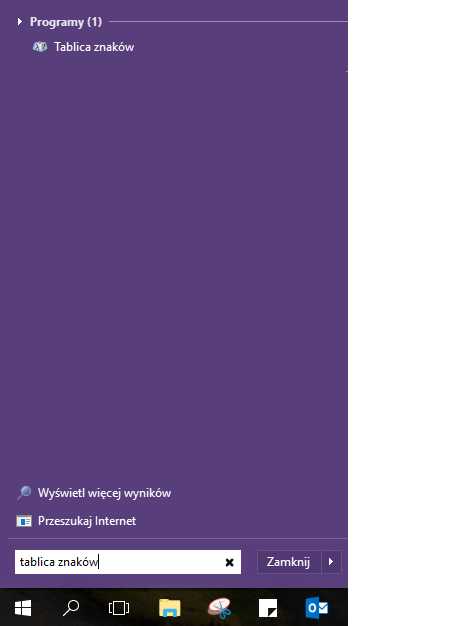
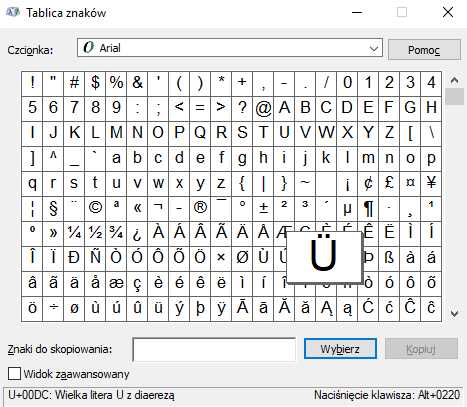
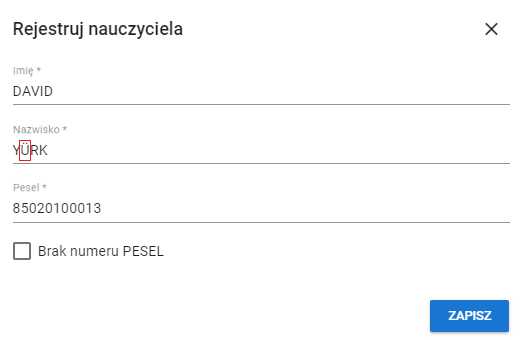
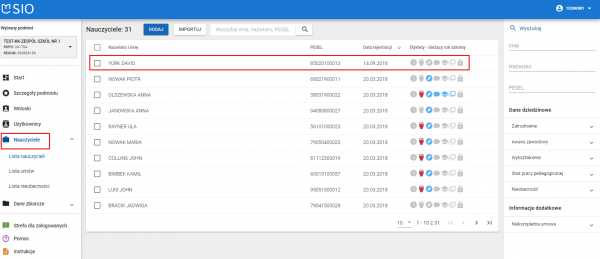
.